Как усилить сигнал Wi-Fi. 40+ актуальных спосбов.
Инструкция по усилению слабого WiFi сигнала, 40+ рекомендаций: настройка роутера, покупка оборудования, изменение параметров Windows, Android, iOS и изготовление антенн и приёмников своими руками.
Почему сигнал WiFi слабый?
Усиление WiFi сигнала — это устранение программных ошибок и недочётов, уменьшение помех и усиление не только передачи, но и приёма сигнала. Статья поделена на 4 логически части: бесплатные платные и бесплатные эффективные способы; настройка программного обеспечения в Windows, iOS и Андроид на компьютере, ноутбуке, планшете и телефоне; создание усилителя сигнала своими руками. В статье описаны 40 проблем и решений.
Эффективные способы усиления WiFi
Усиление сигнала без затрат на оборудование, повышающая силу передачи WiFi. Но стоит помнить, мощность передачи сигнала — это повышение излучения и в идеале для организма, наоборот, установить настройки на минимум, а само оборудование дальше от себя.
Настройка роутера
Для настройки роутера, улучшающей мощность сигнала, зайдём в личный кабинет. Если зайти на сайт роутера самостоятельно не получается, прочтите нужную статью на сайте: 192.168.0.1 и 192.168.1.1. Определите адрес входа в личный кабинет роутера, модема или маршрутизатора: доступ прописан на наклейке сзади устройства и в инструкции по эксплуатации или, если роутер предоставлен провайдером, в договоре или приложение.
На рисунке показаны поля, которые необходимо изменить. Рисунок сделан на примере роутера Tp-link Archer C-50.
Стандарт работы WiFi
Работа WiFi различается стандартами беспроводной сети и роутеры, в зависимости от модуля вайфай, поддерживают и передают информацию как устаревшим методом, так и последним, в зависимости от того, какое устройство находится в зоне действия сети. Быстрейший стандарт — последний. На рисунке 1 под пунктом 1 указан и выбран последний режим передачи данных, поддерживаемый роутером — стандарт — «11n», стандарт передаёт данные быстрее и дальше предшественников. На этом роутере нет опции выбора только «n», так что выбираем из 11bg и 11bgn тот, где «n» присутствует.
На этом роутере нет опции выбора только «n», так что выбираем из 11bg и 11bgn тот, где «n» присутствует.
Кстати, убедитесь, что устройство, принимающее сигнал Wi-Fi поддерживает этот стандарт. Антенны роутера, в зависимости от модели и производителя, поддерживают передачу разных стандартов на каждую антенну. В приведённом устройстве при появлении в сети старого смартфона, не поддерживающего стандарт передачи данных «n», ближайшая к нему антенна будет работать на последнем возможном стандарте, а остальные антенны — на стандарте 11n.
Смена канала
Смена канала на рисунке указана под цифрой два, в примере стоит режим авто в надежде, что роутер сам найдёт быстрый, свободный канал. Но не будем слепо верить железяке, так что проверим сами. Кстати, на заглавной странице панели управления показывается, какой канал роутер выбрал самым свободным — 12.
Для поиска не забитого канала воспользуемся программой на выбор:
- inSSIDer;
- Acrylic;
- Wi-Fi Stumbler;
- Wi-Fi Analyzer.
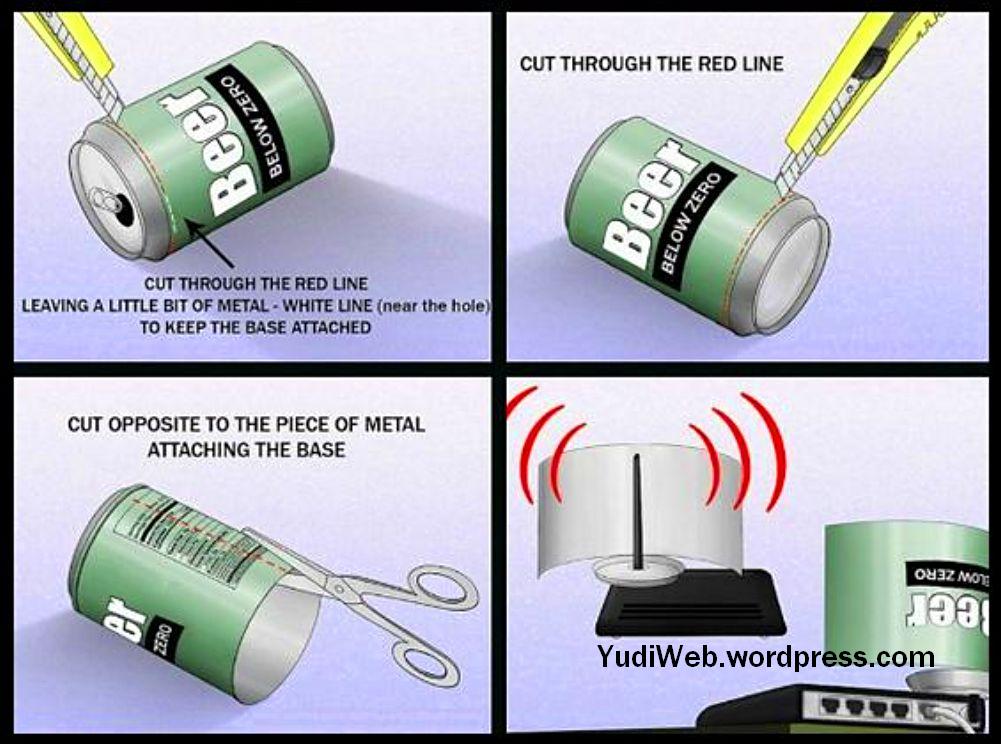
Будем использовать программу inSSIDer 1.2.11.0 Lite (бесплатная версия) разработчика MetaGeeks, LLC, в качестве WiFi адаптера взят N150 Ультракомпактный Wi-Fi USB-адаптер TL-WN725N. Компьютер подключён локально, так что повезло, что адаптер нашёлся. Для сравнения позже воткнул в USB TP-Link TL-WN727N, показатели идентичны. И так, скачав и установив программу, регистрируемся и выполняем авторизацию в программу inSSIDer как показано на рисунке 4.
1. Ссылка регистрации в inSSIDer; 2. Форма заполнения логина и пароля; 3. Кнопка авторизации.
Программа открывает список Вай-Фай сетей, которые ловит наш приёмник (доступны версии не только для Windows, но и для Android и iOS на телефоны, планшеты и ноутбуки). На картинке видно, что сильнейший сигнал — сигнал нашего подключения, а сортировка подключения по каналам показывает, что 12 канал свободен и используется только одним устройством. Роутер прав, но проверить не вредно. Кстати, если установлен ещё и репитер, роутер и репитер можно запустить на двух каналам, усиливая связь.
Ширина канала
Ширина канала показана на рисунке 1, пункт 3. В примере указано «Авто». Используются вариант 20 и 40 мегагерц. 40 мегагерц усиливает сигнал. Но и излучения, опять же, больше.
Сокрытие идентификатора сети (SSID)
SSID — это название беспроводной сети или идентификатор служебного набора оборудования (инфраструктуры). В примере из рисунка 1 стоит значение: «Включить широковещание SSID», если SSID отключить, то в списке доступных подключений сигнал не будет показан, подключение придётся найти в ручную набрав созданное SSID через поиск беспроводной сети. На рисунке 6 показано, как это сделать в Windows 10.
- Заходим в панель управления, можно нажать кнопки «Win» + «i»;
- переходим в «сети и интернет»;
- заходим в управление известными сетями;
- нажимаем на «добавление новой сети»;
- вписываем название своей сети и создаём к нему подключение. Лучше — сохранить.
Частота 2.4 и 5 ГГц
Изначально WiFi работал на частоте 2. 4, но частоту глобально забили и для новых форматов добавили 5 гигагерц. Если оборудование, с которого подключено устройство, поддерживает 5 ГГц, то не забудьте активировать раздачу Wi-Fi ещё и с него. Как показано на рисунке 5, в радиусе приёма беспроводной сети адаптера на 5ггц нет ни одного человека, а значит помех будет меньше. На роутере TP-Link частоты включаются на вкладке «выбор рабочей частоты». Доступно использование обеих частот. Помните, когда добавляется вторая частота, раздачу Вай-Фай создаётся отдельно для каждой частоты, возможно использовать даже другой логин и пароль.
4, но частоту глобально забили и для новых форматов добавили 5 гигагерц. Если оборудование, с которого подключено устройство, поддерживает 5 ГГц, то не забудьте активировать раздачу Wi-Fi ещё и с него. Как показано на рисунке 5, в радиусе приёма беспроводной сети адаптера на 5ггц нет ни одного человека, а значит помех будет меньше. На роутере TP-Link частоты включаются на вкладке «выбор рабочей частоты». Доступно использование обеих частот. Помните, когда добавляется вторая частота, раздачу Вай-Фай создаётся отдельно для каждой частоты, возможно использовать даже другой логин и пароль.
WPA/WPA 2 использование протокола безопасности;
WPA/WPA 2 — это протокол безопасности, отсутствие протокола делает соединение опасным к перехватам, а устаревшие версии протокола безопасности — скорость интернета медленнее. Как правило, доступно два протокола безопасности WPA/WPA 2: Personal и Enterprise. Второй — вариант, где пароль будет храниться на сервере, притока скорости при выборе Enterprise не будет, выберем WPA/WPA 2: Personal.
Эта опция отвечает за то, что роутер не будет постоянно требовать пакеты с паролем, а будет хранить данные об устройстве, которое уже авторизовалось. На роутере из примера, Archer C-50, эта опция изменяется во вкладке: беспроводной режим -> дополнительные настройки беспроводного режима.
Обновление прошивки
Замедля скорость Вай-Фай соединения может и программное обеспечение, мало роутеров, у которых одна прошивка, без обновлений. Зайдите на сайт производителя роутера, найдите модель, выберите версию модема и просмотрите версию прошивки. Если прошивка отличается от той, что указана в личном кабинете роутера, обновите прошивку следуя инструкции.
Пример проверки обновления роутера TP-Link Archer C-50;
- Переходим на сайт tp-link;
- в поиске выбираем свою модель wifi-маршрутизатора и переходим на неё;
- на страницу wifi-роутера нажимаем на поддержку;
- выбираем версию роутера и переходим по ссылке встроенное ПО;
- сверяем последнюю версию прошивки и нашего роутера, если на сайте новее, то перепрошиваем роутер.

4 способа и 3 уточнения как улучшить сигнал WiFi в домашних условиях
Проблемы со стабильностью сигнала WiFi и слабым приёмом беспроводной сети в большинстве случаев решаемы в домашних условиях. Первым делом необходимо выбрать оптимальное расположение маршрутизатора. Затем следует проверить его параметры и выставить такие значения, при которых скорость соединения будет максимальной. Если это не помогает, целесообразно использовать внешнюю антенну или репитер.
Переставьте роутер в центр квартиры
Обычные домашние роутеры оснащены всенаправленными антеннами. Радиоволны распространяются во все стороны, и при плохом выборе расположения маршрутизатора большая часть сигнала может уходить соседям. Во избежание этой ситуации устанавливайте устройство в центральной части помещения, в котором он будет использоваться. Это поможет усилить сигнал в отдалённых комнатах.
В вертикальной плоскости роутер следует размещать как можно выше. При выборе расположения точки доступа мысленно проведите линии между ним и местами, в которых будет использоваться беспроводная сеть.
Благодаря своим физическим свойствам, радиоволны способны огибать препятствия, отражаясь от стен и предметов интерьера. Но не все материалы отражают WiFi одинаково. Например, аквариумы и комнатные растения поглощают большую часть энергии волны. Поэтому если между маршрутизатором и конечным устройством находятся такие предметы, усилить сигнал поможет изменение места установки.
Измените настройки маршрутизатора
К основным параметрам, изменение которых может усилить сигнал, относятся:
- Мощность передатчика;
- Канал WiFi;
- Режим работы согласно стандарту 802.11.
Все эти свойства изменяются через веб-интерфейс панели управления маршрутизатором. Информация, необходимая для входа в этот интерфейс, обычно указывается производителем на наклейке с нижней стороны устройства. Если там её нет, проверьте комплект поставки. В нём может быть отдельный вкладыш с данными для входа: IP-адресом админ-панели, стандартным логином и паролем.
Увеличение мощности роутера
Перейдите в раздел меню, отвечающий за настройку сети WiFi. Найдите пункт «Transmit Power», «Tx Power» или «Мощность передатчика». Значение этого параметра на большинстве роутеров можно выбрать из выпадающего списка. При использовании в больших помещениях с множеством преград рекомендуется усилить мощность до 100%.
Важно! На оборудовании TP-Link вместо мощности в процентах указывается относительное значение: «High» или «Высокая».
Выбор оптимального канала беспроводной сети
Наиболее распространённый частотный диапазон, на котором работает WiFi — 2,4 ГГц. Он делится на 13 частично пересекающихся полос шириной 20 или 40 МГц. При работе нескольких маршрутизаторов на одной частоте происходит наложение сигнала, в результате которого уменьшается качество связи и скорость передачи данных.
Чтобы усилить уровень приёма, выбирайте наименее загруженный канал в параметрах точки доступа. Узнать, на каких каналах работают маршрутизаторы соседей, можно при помощи бесплатной утилиты inSSIDer. Также в настройках роутера можно активировать автоматический выбор канала.
Изменение режима работы
Стандарт беспроводной связи 802.11 имеет несколько режимов работы беспроводной сети. Наиболее распространённые из них:
- 802.11b/g/n;
- 802.11g/n;
- 802.11n.
Первые два режима обеспечивают обратную совместимость с устаревшим оборудованием, не имеющим возможности работать по стандарту 802.11n. Их главный недостаток заключается в понижении скорости обмена данными с современными устройствами, поддерживающими режим «N». Чтобы усилить быстродействие домашней сети, активируйте передачу данных согласно стандарту 802.11n. После этого перезагрузите роутер и убедитесь, что все сетевые устройства успешно подключились к WiFi.
Совет! Не выбирайте «802.
11n», если не всё домашнее оборудование поддерживает работу в этом беспроводном режиме. В противном случае, такие девайсы не смогут подключиться к сети WiFi.
Установите внешнюю антенну или мощный адаптер
Антенны на большинстве маршрутизаторов подключаются через разъём RP-SMA. Стандартные усилители сигнала, как правило, можно снять, после чего поставить на их место антенны с более высоким коэффициентом усиления. При выборе такого оборудования учитывайте тип разъёма, мощность и направленность. Проверить совместимость оборудования можно на сайте производителя.
Но даже подключение мощной антенны не поможет обеспечить высокий уровень сигнала на устройствах с приёмником маленькой мощности. Данные от маршрутизатора будут свободно передаваться на ноутбук или другой девайс. Однако с отправкой обратного сигнала встроенный радиомодуль может не справиться, если на пути к роутеру находится много препятствий. В этом случае целесообразно усилить передатчик подключением внешнего WiFi адаптера с антенной.
Обучающее видео: Как самостоятельно усилить сигнал в своей сети WiFi
Используйте WiFi репитер
Усилить сигнал в больших помещениях можно при помощи повторителей WiFi сигнала (репитеров). Они вставляются в розетку, и после подключения к домашней сети передают сигнал дальше. Вместо репитера также можно использовать дополнительный роутер, чтобы усилить сигнал. Большинство таких устройств поддерживает работу в режиме повторителя.
Ретранслятор нужно устанавливать в области стабильного приёма беспроводной сети, между точкой доступа и конечным оборудованием. Подключение повторителей обычно производится через технологию защищённой установки соединения «WiFi Protected Setup» (WPS). Для того чтобы усилить уровень связи на большой площади, рекомендуется использовать сразу несколько репитеров.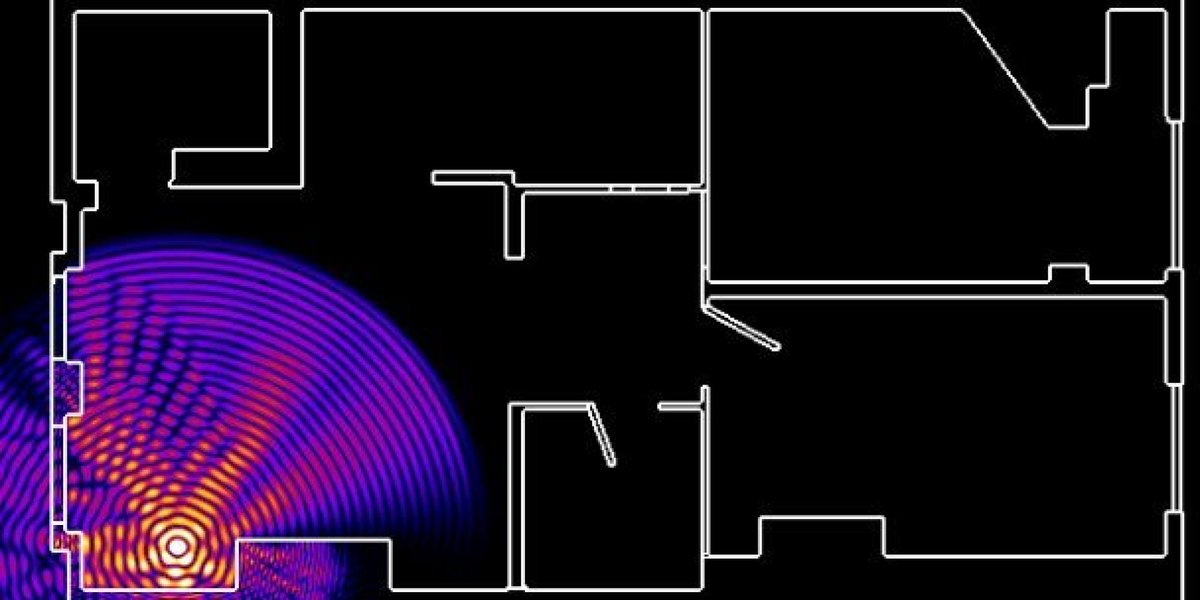
Обратите внимание! Некоторые модели повторителей имеют возможность кабельного подключения к роутеру. Такие устройства могут расширять зону покрытия и усилить WiFi на любом расстоянии от беспроводного роутера.
3 Способа Усилить Сигнал WiFi Роутера и Расширить Радиус Диапазона Сигнала в Квартире
Разбираем вопрос, как изменить радиус wifi покрытия, усилить сигнал роутера или модема и тем самым расширить диапазон действия сети и дальность расстояния приема-передачи интернета в квартире. Рано или поздно проблема слабой отдачи от соединения с беспроводным сигналом от маршрутизатора начинает беспокоить всех, кто сталкивается с организацией зоны покрытия домашней сети в квартире. Особенно остро проблема расширения диапазона приема сигнала вай фай роутера встает тогда, когда еще на этапе задумки создания локальной сети в домашних условиях вы пожалели средств на качественный маршрутизатор с большим радиусом действия wifi, с мощными передатчиком и антеннами, чтобы он «тянул» на большое расстояние. Или же не продумали место его установки в своем доме или квартире.
Или же не продумали место его установки в своем доме или квартире.
Доступные способы усилить сигнал роутера для улучшения приема wifi в квартире
На самом деле усилить wifi сигнал от маршрутизатора очень просто и легко. Причем совсем не важно, от какого производителя — TP-Link, Asus, D-Link, Zyxel, Keenetic, Tenda, Netis, Netgear, Xiaomi, Ростелеком, Билайн, МГТС и так далее.
Есть несколько самых популярных способов для расширения зоны приема модема и улучшения качества связи, которые можно использовать самостоятельно дома в любой квартире:
- Купить роутер с более мощной встроенной антенной,
- Поместить его где-то в коридоре по центру квартиры,
- Использовать одно из средств усиления сигнала wifi — второй роутер, внешнюю антенну, репитер, mesh систему.
Многие во время ремонта в квартире определяют место установки маршрутизатора где-нибудь в специальной серверной комнате, либо в гардеробной, либо в электрощитке. Одним словом, подальше от глаз. Но конфигурация планировки квартиры зачастую такая, что до отдаленных от места установки комнат беспроводной сигнал от роутера не добивает. Либо дальность действия wifi не достаточна для того, чтобы получить на нем сколь бы то ни было приемлемую скорость.
Но конфигурация планировки квартиры зачастую такая, что до отдаленных от места установки комнат беспроводной сигнал от роутера не добивает. Либо дальность действия wifi не достаточна для того, чтобы получить на нем сколь бы то ни было приемлемую скорость.
На какие технические характеристики маршрутизатора и приемника надо обратить внимание в первую очередь при их приобретении, чтобы уже на этапе организации сети максимально расширить зону приема и увеличить радиус действия wifi роутера в домашних условиях?
Что влияет на дальность сигнала роутера и радиус приема wifi адаптера?
Для стабильной работы сети в стандартной городской квартире вполне достаточно самого простого маршрутизатора и встроенного в ноутбук адаптера. Однако, есть много побочных факторов, из-за которых приходится усиливать сигнал для увеличения радиуса сигнала. Об основных причинах, которые могут влиять на скорость wifi, я рассказывал в статье по ссылке.
Не будем повторяться, а представим, что у нас в доме идеальные условия для распространения беспроводного радиосигнала. То есть нет никаких помех от соседских роутеров и других активных излучателей частот, типа микроволновки. В этих условиях основную функцию по поглощению сигнала берут на себя расстояние и препятствия на пути от источника к приемнику.
То есть нет никаких помех от соседских роутеров и других активных излучателей частот, типа микроволновки. В этих условиях основную функцию по поглощению сигнала берут на себя расстояние и препятствия на пути от источника к приемнику.
| Препятствие | Дополнительные потери (dB) | Эффективное расстояние |
| Открытое пространство | 0 | 100% |
| Окно без тонировки (отсутствует метализированное покрытие) | 3 | 70% |
| Окно с тонировкой (метализированное покрытие) | 5-8 | 50% |
| Деревянная стена | 10 | 30% |
| Межкомнатная стена (15,2 см) | 15-20 | 15% |
| Несущая стена (30,5 см) | 20-25 | 10% |
| Бетонный пол/потолок | 15-25 | 10-15% |
| Монолитное железобетонное перекрытие | 20-25 | 10% |
Данная таблица наглядно демонстрирует, насколько будет теряться качество сигнала в зависимости от типов преград на его пути. Для примера возьмем абстрактный роутер, который в самых лучших условиях и без помех и препятствия будет реально раздавать WiFi сигнал на 100 метров. Именно при таких условиях производители указывают дальность «стрельбы» своих устройств на красивых коробках и в рекламных брошюрах.
И возьмем типичную трехкомнатную квартиру, где роутер установлен в одной комнате. При этом до дальней от него одна несущая бетонная стена и одна межкомнатная. Соответственно берем от наших 100 метров 10% — получаем 10 метров. То есть через капитальную стену сигнала хватит на 10 метров от роутера. Но у нас еще межкомнатная стена — значит берем наши 10 метров и вычисляем от них 15% — получаем 1.5 метра. Это означает, что даже в идеальных условиях сигнала от такого роутера явно не хватит на всю квартиру. Приплюсуем еще к этому помехи от приборов и других беспроводных сетей на той же частоте, и получим совсем печальную картину.
Имеем также в виду, что антенны на маршрутизаторе стоят всенаправленные, то есть сигнал от них идет по кругу на равную степень удаленности.
Усиление wifi сети от роутера и расширение диапазона с помощью сигнала антенны
Итак, мы выяснили, что для хорошего приема роутер должен располагаться в центре квартиры, рядом с принимающим устройством и по возможности вдали от приборов, создающих помехи. Но как и у любого электронного прибора, у каждой модели есть свои особенности, которые могут повлиять на работу, в нашем случае — на дальность диапазона wifi. Как правило, в спецификациях к каждому продукту указано, на какой радиус действия он рассчитан на открытом пространстве при идеальных условиях. Но эти данные — читая теория, а в реале они просто недостижимы.
Самый простой способ определить качество сигнала — по характеристикам антенны, которыми снабжаются устройства. Один для передачи, другой для приема. Антенны могут быть как скрытые, встроенные, так и внешние, навинчивающиеся на само устройство. Мощность антенны измеряется в DBI. Чем его значение выше, тем мощнее антенна.
Ниже представлен образец USB адаптера-приемника с прилагающейся в комплекте внешней антенной.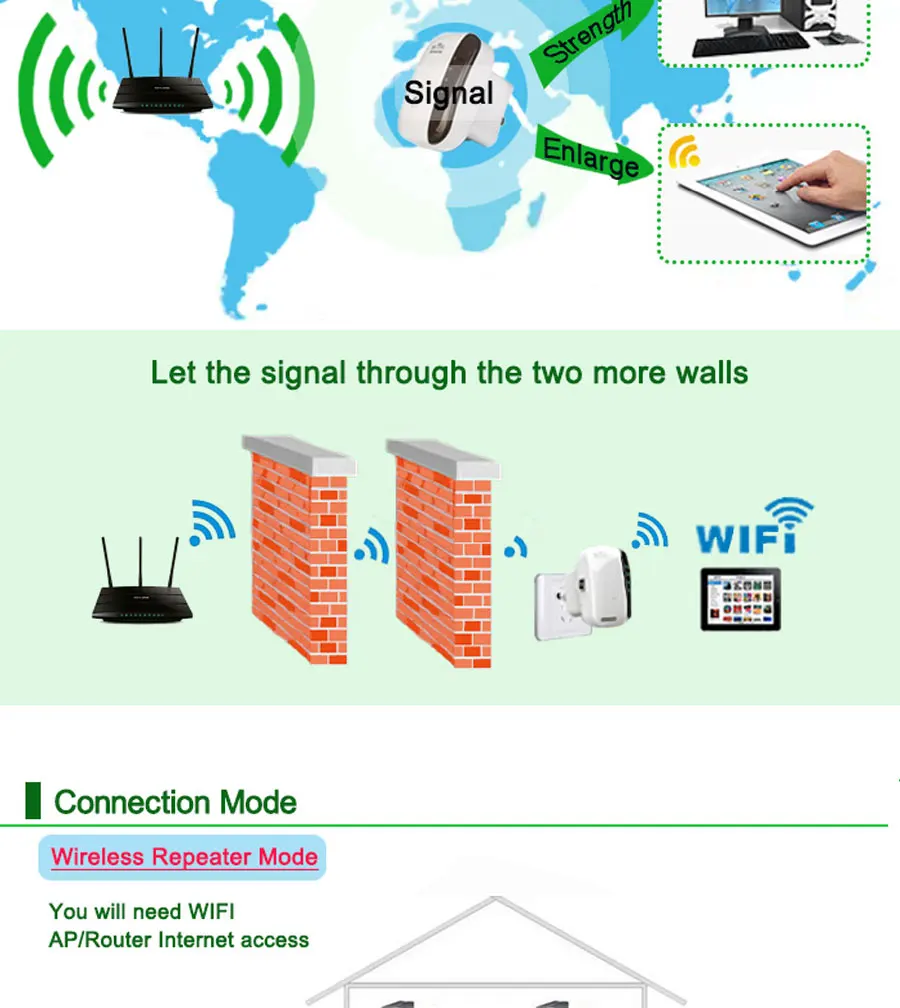
Если вы обращали внимание, есть модели роутеров и адаптеров, у которых несколько антенн — две или даже три. Используя несколько штук, можно значительно улучшить качество приема wifi адаптером и увеличить расстояние от роутера. То есть снабженный одной антенной в 8 dbi маршрутизатор будет ретранлировать слабее, чем модель более высокого уровня и стоимости, оснащенная 2 или 3 антеннами по 8 dbi.
При выборе приемника также посмотрите на значения параметра «Receiving mode» — чем он выше, тем лучше прием.
Однако и этого будет недостаточно, если речь идет о приличном расстоянии до 100-150, а то и 500 метров. Обеспечить желаемый радиус wifi сигнала в этом случае нам поможет внешняя усиливающая антенна, которая работает направленно в определенный сектор.
Увеличение радиуса сигнала wi-fi вторым роутером, репитером или точкой доступа без усиливающей антенны
- Еще один проверенный метод улучшения качества приема — использовать отдельное специальное устройство, именуемое wifi репитером, или повторителем.
 Это усилитель сигнала, работающий по принципу ретранслятора, позволяющий расширить существующую сеть. Он принимает сигнал и передает его дальше, расширяет зону покрытия на 15-20 метров.
Это усилитель сигнала, работающий по принципу ретранслятора, позволяющий расширить существующую сеть. Он принимает сигнал и передает его дальше, расширяет зону покрытия на 15-20 метров. - Другой вариант — поставить более дорогую внешнюю точку доступа. Она устанавливается на улице или в помещении и обеспечивает радиус покрытия wifi до 100 метров. Cпособна обеспечить покрытие как внутри здания, так и небольшой участок поблизости. Имеются также модели, работающие узконаправленно для расширения зоны не внутри квартиры или дома, а для создания довольно-таки большого по расстоянию беспроводного моста между разными зданиями.
- В качестве альтернативы можно использование второго роутера. Например, если у вас имеется дополнительное устройство, лежащее без дела, то целесообразно задействовать его в качестве репитера, чтобы не покупать новое оборудование. В этом случае на другом маршрутизаторе обязательно должен присутствовать данный режим повторителя в прошивке.
Как изменить радиус wifi сигнала и увеличить дальность в настройках роутера?
И еще один маленький секрет. В панели управления некоторых модификаций маршрутизаторов имеется отдельная регулировка мощности ретрансляции wifi сигнала. Выставив самую высокую, вы получите максимальную отдачу от своего роутера. Минимальное же значение обеспечит качественный прием не дальше, чем внутри одной комнаты. Подробно об этом я писал здесь, почитайте. А сейчас покажу быстренько на нескольких примерах, как это выглядит у разных брендов.
В панели управления некоторых модификаций маршрутизаторов имеется отдельная регулировка мощности ретрансляции wifi сигнала. Выставив самую высокую, вы получите максимальную отдачу от своего роутера. Минимальное же значение обеспечит качественный прием не дальше, чем внутри одной комнаты. Подробно об этом я писал здесь, почитайте. А сейчас покажу быстренько на нескольких примерах, как это выглядит у разных брендов.
Усиление wifi сигнала на роутере TP-Link
Для установки мощности сигнала на роутере TP-Link, нужно зайти в «Дополнительные настройки» в раздел, посвященный беспроводному режиму. Здесь есть три градации — низкая, средняя и высокая.
Как увеличить радиус wi-fi на маршрутизаторе Asus
На маршрутизаторах Asus отрегулировать мощности можно очень ювелирно — называется она «Управление мощностью TX Power» и выставляется вручную в числовом значении, не превышающем 200.
Изменение диапазона сигнала wifi на роутере Zyxel Keenetic
У роутеров Zyxel Keenetic настройка мощности передатчика разбита на фиксированные позиции, но их больше, чем у TP-Link. Обозначаются в процентах от полной силы wifi ретранслятора. В старой версии админки находится в конфигурациях wifi сети.
Обозначаются в процентах от полной силы wifi ретранслятора. В старой версии админки находится в конфигурациях wifi сети.
А вот так все выглядит в новой панели Keenetic — нужно зайти в «Домашнюю сеть»
и открыть ссылку «Дополнительные настройки»
Как расширить диапазон wifi на D-Link
Увеличение силы беспроводного сигнала в Tenda
Это основные действенные способы улучшения сигнала WiFi и, как следствие, расширения зоны приема беспроводной сети. Многие умельцы умудряются усилить роутер с помощью обычной банки из фольги, которая надевается на антенну. Однако, я все-таки приверженец более традиционных способов. Как показала практика, наилучшие результаты достигаются тогда, когда применяется сочетание нескольких приемов. То есть выбор устройств с наилучшими характеристиками антенн плюс их удачное расположение, спланированное еще на стадии ремонта помещения. Пробуйте, экспериментируйте, и у вас все получится!
Видео про усиление wifi сигнала роутера и расширение зоны действия приема
https://youtu. be/9Z4VxWcHBKU
be/9Z4VxWcHBKU
Цены в интернете
Александр
Специалист по беспроводным сетям, компьютерной технике и системам видеонаблюдения. Выпускник образовательного центра при МГТУ им. Баумана в Москве. Автор видеокурса «Все секреты Wi-Fi»
Задать вопрос
Слабый сигнал wifi
Автор Андрей Смирнов На чтение 6 мин. Просмотров 1.2k. Опубликовано
С каждым годом в квартирах и домах появляется все большие гаджетов, которые могут подключаться к интернету. Некоторые оснащаются LAN-портами для соединения посредством использования кабеля, но наличие встроенного приемника беспроводной сети подталкивает выбирать самый удобный вариант, и не протягивать провода через дом.
Причины слабого сигнала Wifi и их устранение
Телевизоры, холодильники, телефоны, ноутбуки уже научились соединяться со всемирной сетью, что приводит к регулярным проблемам с покрытием роутера. Определенные модели не справляются с нагрузкой из-за чего проявляется слабый сигнал wifi. Кроме этого большое влияние уровень сигнала оказывает внешняя обстановка. Если помещение, в котором установлен роутер, имеет большое количество зеркал, толстые стены, бытовую технику, мебель или пересекается несколькими точками доступа, тогда могут наблюдаться проблемы с качеством сигнала беспроводной сети.
Определенные модели не справляются с нагрузкой из-за чего проявляется слабый сигнал wifi. Кроме этого большое влияние уровень сигнала оказывает внешняя обстановка. Если помещение, в котором установлен роутер, имеет большое количество зеркал, толстые стены, бытовую технику, мебель или пересекается несколькими точками доступа, тогда могут наблюдаться проблемы с качеством сигнала беспроводной сети.
Роутеры могут иметь заводской дефект, который не позволяет покрывать стандартную территорию, либо внутренняя начинка неправильно настроена.
По ряду различных причин, люди, сталкиваясь с подобной проблемой, хотят понять, как усилить сигнал wifi. Существует два пути решения:
- программный. Суть заключается в правильной настройке имеющего оборудования;
- аппаратный. Производится докупка новых девайсов или усовершенствуются старые.
Перед тем как приступать к самостоятельной настройке маршрутизатора, рекомендуется обратить внимание на его расположение. Часто его устанавливают в одном углу дома или квартиры. Такой подход неправильный. Необходимо позаботиться, чтобы роутер покрывал максимальную площадь жилища.
Такой подход неправильный. Необходимо позаботиться, чтобы роутер покрывал максимальную площадь жилища.
Непроходимой преградой для радиосигнала могут стать стены. Большинство многоэтажек построены из железобетонных блоков или монолитного железобетона. Арматура, которая находится внутри подобных стен, значительно снижает пропускную способность сигнала. Поэтому, прежде чем говорить о слабом сигнале wifi, нужно подобрать оптимальное расположение точки доступа.
Как усилить сигнал wifi роутера
Сначала рассмотрим самые простые способы усиления радиосигнала, которые не требуют специальных знаний программной составляющей оборудования.
Усовершенствование антенн или их замена
Пользователи интернета делятся разнообразными решениями этой проблемы. Несмотря на это, принцип работы у всех одинаковый. Достаточно прикрепить к антенне маршрутизатора металлический лист (подойдет разрезанная пивная банка) или фольгу. После этого создается направленное действие антенны. Подобный способ подойдет, если в доме (квартире) приемники находятся в одной стороне, в противном случае некоторые гаджеты будут иметь плохой уровень сигнала.
Замена стандартной антенны роутера на вариант помощнее позволяет увеличить радиус покрытия радиосигнала. Достаточно подобрать подходящую модель и наслаждаться стабильным интернетом.
Подключение репитера
Если вы не знаете, как усилить сигнал wifi в квартире, достаточно подключить оптимальное количество wifi-репитеров. Подобные устройства подключаются к имеющейся сети и расширяют ее радиус за счет собственных встроенных антенн. Питаются они от обычной розетки переменного тока 220 В.
Репитер станет полезным, если квартира или дом имеют большое количество комнат, отдаленных друг от друга.
Улучшение приемника компьютера
Качество сигнала можно модернизировать и на самом устройстве, которое подключается к интернету. Данный метод актуален только для персональных компьютеров, оснащенных PCI ил USB-адаптерами. Остальная категория гаджетов имеет встроенные приемники радиосигнала.
Чтобы усилить сигнал wifi своими руками нужно определиться с разновидностью адаптера, который имеется в распоряжении. Лучше всего покупать модели с большой внешней антенной, заменить которую на более мощную (5 или 8 dBi) не составит труда. Обычные варианты, размером с USB-флешку, характеризуются менее стабильным интернетом.
Если был приобретен USB-адаптер, можно подключить его к удлинителю и пытаться искать место с лучшим сигналом. Важно чтобы длина провода не превышала 3 м, иначе положительного эффекта не будет наблюдаться.
Как программно увеличить слабый сигнал wifi роутера
Основная часть людей, которые используют маршрутизатор для подключения гаджетов к интернету, не производят настройки роутера. Из-за этого появляются постоянные проблемы с выходом во всемирную сеть. Рассмотрим основные 5 способов модернизации точки доступа.
Выставлена низкая мощность передатчика
Определенные модели роутеров имеют настраиваемые параметры мощности Wifi. Чтобы добраться до нужно раздела, необходимо отталкиваться от конкретной модели оборудования. В большинстве из них подобный пункт располагается в «Расширенных настройках». Стандартная подпись имеет вид «Мощность передачи» или «Мощность сигнала» (Wireless Transmit Power).
Необходимо поставить максимально доступное значение – 100% или High, и сохранить изменения.
Для точка доступа MikroTik CAP необходимо проверить настройки на вкладке Tx Power:
Изменение частоты канала сети маршрутизатора
Почему слабый сигнал wifi? – таким вопросом задаются многие. Причиной может послужить большое количество доступных wifi-точек, например, в одном подъезде. Они будут занимать один канал, из-за чего подключиться к сети будет сложно на маленьком удалении от источника.
Чтобы понять, как усилить сигнал wifi в данной ситуации, нужно провести настройку оборудования. Выбирается индивидуальный радиоканал при помощи дополнительно софта. Оптимальной программой является inSSIDe, она скачивается на устройство с Wifi-адаптером. В высвеченном списке будут показаны все доступные сети и информация о частотных каналах. РФ использует значения от 1 до 13. Определяется не занятые номера и вводятся в настройках роутера (раздел «Беспроводные сети»).
Выбор стандарта маршрутизатора 802.11N
Подобная настройка доступна на современных устройствах. Она позволяет увеличивать радиус покрытия за счет применения нескольких антенн одновременно. Переходить на такой стандарт рационально тогда, если все гаджеты его поддерживают.
Как усилить сигнал wifi роутера таким способом? Через веб-интерфейс вносятся изменения в разделе «Беспроводная сеть» (Wireless), где выбирается значение 802.11N.
Активировать диапазон 5 ГГц
Описанный ранее стандарт 802.11N позволяет переходить с диапазона 2,4 ГГц на 5 ГГц. Такая функция доступна не на всех маршрутизаторах, а только на двухдиапазонных. На частоте 5 ГГц отсутствуют помехи от бытовой техники или телефонов с блютуз, поэтому, например, iphone не будет иметь слабый сигнал wifi. Важно понимать, что все подключенные адаптеры должны поддерживать этот диапазон.
Пример настройки 5 GHz диапазона для точка доступа MikroTik CAP
Улучшаем прием на Windows 7,8
Эти две операционные системы могут уменьшать мощность встроенного оборудования для приема радиосигнала, если установлена экономия заряда. За счет этого снижается максимально возможный прием сигнала. Проблема решается просто – через панель управления выставляется «Максимальная производительность» и все компоненты получают достаточно электроэнергии. Теперь каждый пользователь ОС Виндовс знает, как усилить сигнал wifi на ноутбуке.
Используйте любой удобный вариант улучшения качества сигнала Вай Фай и пользуйтесь стабильным интернетом.
Как усилить сигнал wifi роутера в квартире, на телефоне: инструкция
Всем здравствуйте! В сегодняшней статье я расскажу вам о том, как усилить сигнал wifi вашего роутера. Бесплатная сеть WI-FI засела в жизнь уже давно. Сегодня беспроводным интернетом пользоваться достаточно удобно, особенно если находишься за пределами домашнего уюта. Однако и данный вид сети может одарить пользователя неприятными моментами, одним из которых является слабый сигнал.
Проблема может быть в устройстве, так как не все они способны отлично раздавать или принимать сигнал. В этой статье мы с вами разберём несколько приемов, как усилить сигнал Wi-Fi своими руками.
Порой пользователям надоедает слабый сигнал wifi и они начинают задумываться, а можно ли усилить его. Лично мне надоедает бегать по всей квартире и искать хороший сигнал, поэтому я, перелопатив весь интернет, собрал всю необходимую информацию по увеличению wifi.
Как усилить сигнал wifi роутера?
Антеннами оснащены многие модели роутеров. Она позволяет быстро и легко увеличить раздачу. Наилучшим вариантом будет повернуть её в сторону устройство, нуждающегося в хорошем интернете. В некоторых случаях антенну следует увеличить. В специализированных магазинах продаются переходники и удлинители. Стоит помнить, что не ко всем устройствам такие переходники подходят, но всё же этот способ не стоит пропускать мимо. Авось поможет!
Как усилить сигнал wifi в квартире?
Первое, на что необходимо обратить внимание, это на мощность раздачи самого сигнала. Да, все эти пункты обычно расписаны в инструкциях к раздающему устройству. Ничего страшного, если мы повторим эти методы. К тому же, не у всех сохранились эти инструкции.
Местоположение
Место расположения роутера может играть колоссальную роль. Дело в том, что у каждого устройства имеется свой диапазон раздачи сигнала. В среднем радиус составляет 25 – 30 метров. Однако некоторые мобильные операторы выпускают собственные гаджеты, в которых раздача сигнала осуществляется посредством СИМ-карты. Обычно такие аппараты имеют радиус, не превышающий 15 метров, а то и меньше.
Для равномерной раздачи сигнала устройство лучше всего установить в центре комнаты. Обратите внимание, что металлические предметы и приборы могут глушить сигнал. К примеру, от расположенного на кухне роутера толку может вообще не быть.
Помехи
Причина может скрываться и в помехах. Наиболее частым врагом роутера считается мобильный телефон. Лучше с ним располагаться подальше от устройства, раздающего сигнал. Но смею вас порадовать. Есть вариант, как избежать этой беготни и остаться при наилучшем сигнале. Метод покажется вам смешным, но он действительно работает. Вам необходимо обернуть роутер пищевой фольгой.
Дело в том, что она отталкивает микроволны, а соответственно, сигнал вовсе не пострадает. Кроме того, изнутри он может даже увеличиться.
Другой роутер – помеха
Роутером на сегодняшний день пользуется подавляющее большинство людей. В каждом многоквартирном доме он имеется. Однако проблема тут может быть в том, что некоторые устройства перекрывают сигнал друг друга. В этом случае есть несколько вариантов решения проблемы. Попробуйте переставить роутер в другое место в комнате, или же покрутите антенной, пока сигнал не будет пойман. Третьим методом является специальный отражатель.
Он может продаваться в любом салоне связи или компьютерном магазине. Отражатель крепится на антенну роутера, и отражает все встречные сигналы. Однако вас удивит тот факт, что он создаётся с применением фольги. Поэтому каждый из вас в силах соорудить его своими руками. Это наиболее хороший и действенный вариант для улучшения сигнала беспроводной сети.
Как усилить сигнал wifi на телефоне?
Гаджеты, производимые в последние годы, отлично справляются с поимкой беспроводного интернета. Но здесь тоже есть «подводные камни». Сеть можно быстро поймать и так же быстро потерять. Это часто происходит, если раздающий роутер не ваш, а к примеру, установлен у соседей. Давайте выясним, как удержать и усилить сигнал Wi-Fi на смартфоне и на планшете.
Специальные приложения
Смартфоны на операционной система Android достаточно богаты на приложения данного типа. Программы можно скачать в Play Market. Вы в праве сами протестировать несколько таких утилит и остановиться на наиболее подходящей. Одной из распространённых программ считается Wi-Fi Overview 360. Она имеет хороший рейтинг и достаточное количество хороших отзывов. Приложение полезно тем, что оно позволит не только усилить сигнал приёма, но и увеличит радиус. Таким образом, можно на смартфоне поймать и отдалённые раздающие устройства.
Для Apple-продукции
Создатели «яблочных» гаджетов тоже не забыли о своих пользователях. Во-первых, устройство оснащено мощной встроенной антенной, которая позволяет ловить даже слабый сигнал. Кроме того, в iTunes можно найти различные программы данного типа, как платные, так и бесплатные. Особыми привилегиями пользуется приложение Apple Wi-Fi Boost. Оно имеет две версии, за одну из которых придётся доплатить деньги. Программа достаточно эффективная и мощная. Она способна ловить отдалённый сигнал и долгое время не терять его.
Частота
Роутер достаточно непростой раздающий прибор, имеющий несколько настроек, одной из которых является частота. По стандарту, её все настраивают по среднему. Это позволяет избежать проблем со встречными сигналами, особенно, если действие происходит в многоквартирном доме. Однако это и может быть одной из причин плохого сигнала.
Стоит попробовать изменить настройки частоты. Как это осуществляется, необходимо прочитать в инструкции по применению. Можно выполнить настройку вручную, если роутер это позволяет. На мобильных устройствах с это делать толку нет. Однако будем надеяться, что разработчики обогатят в будущем свои устройства и такой возможностью.
Специальные утилиты
Для компьютеров и ноутбуков тоже существуют усилители сигнала Wi-Fi. Однако не спешите скачивать их с первого попавшегося сайта. Многочисленные файлы для закачки из всемирной паутины сегодня заражены. Проверьте сайт на безопасность, после чего принимайтесь за скачивание той или иной утилиты.
Speedtest.Net
Сначала данная утилита была создана для мобильных устройств основанных на анроиде, но впоследствии перешла и на большие экраны. Теперь её можно скачать и на ноутбук. Программа позволяет повышать производительность персонального компьютера, а также способна увеличивать приём беспроводной сети. Что касаемо интерфейса и управления программой, то она достаточно проста. Она полностью на русском языке, а соответственно, проблем у вас возникнуть не должно.
Драйверы
Если все вышеуказанные варианты не смогли вам помочь, то попробуйте воспользоваться этим методом. Частой проблемой приёма сигнала на компьютере являются устаревшие драйверы. Вам следует осуществить обновление драйверов.
Можно их скачать с официального сайта ноутбука, а если диск с программным обеспечением не потерялся, как это часто бывает, можно воспользоваться им, что даже будет лучше. Далее попробуйте загрузить обновления драйверов для вашего роутера. Многочисленные устройства подобного типа оснащены авто обновлением. Если так и есть, то роутер трогать не придётся.
Минутку внимания, возможно вам будет интересно узнать о том как посмотреть скрытых друзей вконтакте или как перевести деньги с теле2 на теле2.
Предупреждение
- Помните, в отдельных странах, например, как в США, вас могут оштрафовать в случае если мощность передатчика устройства превысит допустимую и будет создавать препятствия в работе других устройств. Впрочем, это маловероятно, поскольку обычно в подобных ситуациях просто меняют канал передачи данных.
- Помните, в отдельных странах, например как в США, различные манипуляции с роутером могут быть запрещены. Ранее, чем что-то делать, изучите все нюансы.
- Контролируйте перегрев роутера.
Вместо вывода
Если ваше устройство внезапно потеряло связь с беспроводным интернетом, или же появились помехи, то не стоит поднимать из-за этого панику, и бежать скачивать кучу приложений по улучшению сигнала. Для начала необходимо проверить сам роутер, попробовать его переставить или направить в другую сторону. В конце концов, попробуйте перезапустить его или устройство, принимающее сигнал.
Если уж и это не помогло, только тогда попробуйте скачать соответствующее приложение. Бывает, что на сигнал влияют и погодные условия. Так в грозу, сильный дожди или снегопад могут возникнуть перебои. Тогда вам останется только набраться терпения и ждать.
Таким образом, в этой статье вы узнали, как усилить сигнал wifi. Как вы поняли, в улучшении приёма или раздачи сигнала нет ничего сложного. Вам необходимо проявить внимательность и небольшую сноровку. В этой статье я рассказал вам обо всех способах, как лучше и быстрее установить наиболее мощный сигнал беспроводной сети. Надеюсь, мои советы вам пригодились и стали полезны.
В конце предлагаю посмотреть небольшое видео по теме: https://f.ua/articles/kak-usilit-signal-wi-fi-na-noutbuke.html
Как усилить сигнал WIFI роутера?
Привет читатель! Сегодня я расскажу о том как усилить сигнал WIFI роутера. Я уверен, что вам уже давно надоело бегать по квартире в поисках хорошего сигнала роутера. У меня так же само было, пока я не сделал самодельную антену. Но это только один из вариантов усиления сигнала. О других вариантах вы узнаете в этой статье.
Как усилить сигнал WIFI роутера?
Вы наверное не знаете, что рабочая длина сигнала почти любого обычного роутера бывает до 30 метров. Поэтому любое устройство, которое работает на высокочастотных сигналах может значительно ухудшить работу роутера. Это могут быть мобильный телефон или микроволновые печи. Поэтому постарайтесь держать такие устройства по дальше от роутера. Скажу вам по секрету, что усилить сигнал роутера это вполне решаемая задача, так давайте же рассмотрим несколько примеров ее решения. По мере написания статьи я буду вылаживать видеоролики, в которых тоже много чего интересного показывают по поводу роутеров.
- Роутер устанавливайте только в самом центре кваритры! Если вы не знаете где правильно устанавливать роутер то можете смело его ставить в центральной комнате вашей квартиры. Если ваш роутер будет находится на втором этаже, а вы на первом, то в таком случае вы получите очень слабый wifi сигнал. Не забудьте учесть тот момент, что роутер вам может понадобиться не только для беспроводной передачи, но и для подключения по LAN кабелю. Устанавливайте роутер где вы находитесь меньше всего по времени, и там где это место не закрыто со всех сторон. Это может быть коридор.
- Не рекомендую устанавливать роутер на полу. Связано это с тем, что на полу могут находится множество металлических предметов, таких как сейфы, разные провода удленителей, а так же полы и стены. Все это может повалить ваш сигнал на нет!
- Самая из актуальных решений проблем — это замена штатной антены на более усиленую. Можете просто пойти в магазин различных гаджетов и переферийных устройств и купить такую антену. А можно просто заказать в интернет магазине и ждать пока придет ваш товар на почту. Замена такой антены не займет у вас много времени, достаточно открутить старую и вкрутить новую. Пять минут времени и дело в шляпе!
- Еще один из вариантов — установка фольги на роутер. Для этого нам понадобится картонка и фольга. Вот вам примеры фотографий как это делают люди.
- Замените сетевой адаптер. Такой вариант подойдет только для пользователей ноутбуков. Вы можете вместо родного сетевого вай фай адапрета установить usb wifi адаптер, к такому гаджету как правило идет дополнительная внешняя антена, которую вы можете подключить к адаптеру и вывести, например, на улицу или установить где-нибудь в квартире.
- Установите WIFI репитер. Он в разы увеличит сигнал вашего роутера т.к работает он непосредственно как усилитель сигнана. Ставить его нужно между вашим компьютером и роутером, примерно по середине. Выглядит этот репитер вот так. И посмотрите еще как правильно его ставить.
- Можете в настройках роутера изменить канал передачи данных. Сделать это можно так:
- Ввести в строке браузера адрес 192.168.1.1 или 192.168.0.1 и ввести логин и пароль.
- По умолчанию логин и пароль (admin).
- После этого зайти в настройки беспроводной сети и изменить канал. Думаю вы разберетесь как это сделать?
- Чтобы вы не задавались вопросом как усилить сигнал wifi роутера то можете попробовать переустановить драйвера вай фай адаптера. Еще можете сменить прошивку вашего роутера, во многих случаях это помогает увеличить производительность и усиление. Сделать это можно тоже в настройках роутера, и не вздумайте отключать кабель во время прошивки, иначе можете просто попращаться со своим роутером.
- Одна из банальных причин падения скорости — это ее воровство. Возможно мастер при установке роутера просто не установил парольна вашу сеть. И все ваши соседи пользуются вашим интернетом бесплатно) Поэтому позабодьтесь установить хороший пароль для вашего соединения. Не забудьте в пароле упомянуть большие и маленькие английские буквы, тире и т.д. В таком случае уже никому не удасться узнать пароль от wifi.
Как усилить сигнал вай фай роутера (видео)
Ребята, в конце этой статьи я добавлю несколько интересных видео по усилению сигнала вай фай. Посмотрите их пожалуйста, может быть и вам пригодится что-то из них.
httpv://www.youtube.com/watch?v=RPr3815XBjY
Вот еще одно видео
httpv://www.youtube.com/watch?v=s5jmRqU80Z4
Ну теперь то вы точно знаете как усилить сигнал wifi роутера и без проблем сделаете так же само у себя в доме или офиссе. Если у вас остались вопросы ко мне — можете задать их в комментариях, а я с удовольствием вам помогу.
С Ув. Евгений Крыжановский
Запись опубликована автором Евгений Крыжановский в рубрике Интернет и сети.Как усилить сигнал Wi-Fi и расширить диапазон Wi-Fi
Сигнал Wi-Fi пропадает при удалении от роутера? Попробуйте эти уловки с усилением сигнала Wi-Fi для улучшения связи!
Сигнал Wi-Fi дорог.Удаление от роутера неизбежно означает, что ваш сигнал Wi-Fi начинает падать. Пройдите достаточно далеко, и вы попадете в темную зону: место, куда не может добраться Wi-Fi. В этой ситуации вы можете задаться вопросом, как можно усилить сигнал Wi-Fi. Можете ли вы усилить его по всему дому? Во двор? К твоим соседям?
Ответ: «Да», можно.Вот как вы усиливаете свой сигнал Wi-Fi и расширяете диапазон Wi-Fi, чтобы вы никогда не потеряли сигнал снова.
Как усилить сигнал Wi-Fi
Повышение уровня сигнала Wi-Fi — это многосторонний подход.Вот шесть способов усилить сигнал Wi-Fi, чтобы получить более высокую скорость Wi-Fi:
- Обновите свой маршрутизатор до 802.11ac или 802.11ax
- Переместите маршрутизатор, чтобы усилить сигнал Wi-Fi
- Переключитесь на беспроводную сеть для большего покрытия сигнала Wi-Fi
- Модернизируйте свои приемники Wi-Fi a
Как усилить сигнал Wi-Fi
В Allconnect мы работаем над тем, чтобы предоставлять качественную информацию с редакционной честностью.Хотя этот пост может содержать предложения от наших партнеров, мы придерживаемся собственного мнения. Вот как мы зарабатываем деньги.
Если у вас нет той скорости Интернета, за которую вы платите, вероятно, причиной является сигнал вашего беспроводного интернет-маршрутизатора. Хотя на скорость интернета влияет множество факторов, ваш сигнал Wi-Fi может улучшить или испортить ваш домашний интернет.
Когда Facebook не загружается наверху из-за медленного интернета, возможно, пора усилить сигнал Wi-Fi дома. Воспользуйтесь одним или всеми из следующих советов, чтобы усилить сигнал беспроводного Wi-Fi и ускорить Интернет.
Меню блога:
- Способы увеличить ваш Wi-Fi
- Способы увеличить дальность и мощность вашего интернет-сигнала
5 способов увеличить ваш Wi-Fi и сделать ваш интернет быстрее
Прежде чем вы откажетесь от наличия быстрый Wi-Fi, о котором вы всегда мечтали, попробуйте эти простые советы и уловки, чтобы зарядить ваш домашний Wi-Fi. Приведенные ниже пять рекомендаций могут повысить скорость и качество вашего Wi-Fi.
1. Обновите свою систему безопасности, чтобы отрезать лишнюю пропускную способность.
Дополнительные пользователи замедляют ваше интернет-соединение, занимая интернет-соединение.Отсутствие защиты вашей сети Wi-Fi означает открытие вашей сети для халявщиков. Вот почему Wired рекомендует всем домовладельцам защищать доступ к своим маршрутизаторам с помощью сложного пароля и безопасности WPA2.
Защита вашей домашней сети Wi-Fi от злоумышленников вдвойне важна, если ваш дом автоматизирован. Каждое подключенное устройство использует пропускную способность, и чем больше внешних устройств используют вашу сеть, тем меньше вероятность того, что ваши автоматизированные домашние устройства получат необходимую пропускную способность. Кроме того, неспособность обеспечить безопасность вашей сети может предоставить незнакомцам слишком большой контроль над вашей кофеваркой, кондиционером или автоматической системой безопасности.
2. Оптимизируйте настройки маршрутизатора
Проверка различных настроек маршрутизатора может улучшить мощность и скорость сигнала в вашем доме.
- Некоторые маршрутизаторы имеют настройки развлечений, которые определяют приоритет пропускной способности при воспроизведении видеоигр или потоковой передаче контента. Эта стратегия менее эффективна, когда несколько пользователей используют соединение Wi-Fi одновременно, поэтому попробуйте отключить настройки развлечений.
- Сбросьте пороговые значения запроса на отправку (RTS) на вашем маршрутизаторе.По сути, пороговый протокол RTS очищает канал передачи данных до того, как по нему будут отправлены пакеты данных. В переполненной сети Wi-Fi, например в многоквартирном доме, установка более низкого порога RTS может помочь улучшить производительность Wi-Fi.
- Вы также можете повозиться с настройками фрагментации маршрутизатора и порога RTS. Установка более низкого порога фрагментации может помочь пакетам данных передавать более эффективно и решить проблемы с надежностью сети. Однако установка порога на меньший размер пакета данных может снизить производительность сети, если у вас уже есть надежная сеть.
3. Выберите новый канал Wi-Fi
Попробуйте переключить маршрутизатор со стандартного канала Wi-Fi 2,4 ГГц на канал 5 ГГц, чтобы увеличить скорость интернета. Это должно привести к увеличению пропускной способности и уменьшению помех.
И 2,4 ГГц, и 5 ГГц предлагают несколько каналов передачи через Интернет, но 2,4 ГГц предлагает только 14 перекрывающихся каналов, а 5 ГГц предлагает 23 неперекрывающихся канала. Перекрытие каналов может привести к тому, что пакеты данных, идущие вперед и назад по соседним каналам, будут мешать друг другу, что приводит к засорению полосы пропускания и замедлению вашего соединения.
Некоторые маршрутизаторы ограничены диапазоном 2,4 ГГц. Если ваш маршрутизатор ограничен частотой 2,4 ГГц, выберите канал 1, 6 или 11. Эти каналы меньше всего перекрываются с другими каналами, особенно если вы можете заставить своих соседей использовать только каналы 1, 6 или 11.
4. Приобретите новый высокопроизводительный маршрутизатор
Самой большой проблемой, сдерживающей домашнее подключение к Wi-Fi, может быть устаревший маршрутизатор. К счастью, покупка нового маршрутизатора дает множество преимуществ, так что вы вкладываете деньги не только в более высокую скорость Интернета.
Новый маршрутизатор также может дать вам улучшенные функции домашней безопасности и быть совместимым с более широким спектром устройств. Дополнительная безопасность и совместимость помогают домовладельцам, заинтересованным в автоматизации своего дома или повышении безопасности своей сети.
5. Перезагрузите маршрутизатор
Звучит просто, но иногда перезагрузка маршрутизатора может ускорить ваш Интернет. Так же, как перезагрузка компьютера может внезапно решить неизвестные проблемы с компьютером, перезагрузка беспроводного маршрутизатора может облегчить проблемы с подключением к Интернету и повысить вашу скорость.
6 способов увеличить дальность и мощность вашего интернет-сигнала
Следующие советы помогут улучшить дальность распространения сигналов Wi-Fi в вашем доме, а также могут увеличить мощность сигнала, что приведет к более быстрому интернету. Попробуйте одну или все из этих идей, чтобы получить наилучший сигнал Wi-Fi в своем доме.
1. Наклоните одну антенну Wi-Fi вверх, а другую — в сторону.
Сигналы Wi-Fi распространяются перпендикулярно маршрутизатору, но Verizon предупреждает, что сигналы Wi-Fi ослабевают при прохождении через стены под углом.Не все маршрутизаторы Wi-Fi имеют антенны, такие как универсальный модем и шлюзы маршрутизатора. Однако, если у вашего интернет-маршрутизатора есть антенны, вы можете наклонить их, чтобы сигнал Wi-Fi проходил прямо через стены и сохранял силу сигнала.
Повысьте уровень сигнала Wi-Fi, повернув одну антенну вертикально, чтобы сигналы Wi-Fi проходили прямо из стороны в сторону через стены. Расположите другую антенну горизонтально, чтобы сигналы Wi-Fi шли прямо вверх и вниз через потолок на другие этажи.
2. Проверьте обновления антенны и всенаправленные антенны
Другой альтернативой является модернизация антенны. Некоторые модели маршрутизаторов оснащены видимой антенной, и покупателям высокоскоростного интернета с этими моделями повезло. Почему? Потому что некоторые сторонние производители производят замену антенны с более надежными сигналами, чем те, которые предоставляет ваш кабельный и интернет-провайдер. Некоторые антенны являются всенаправленными, поэтому их расположение не имеет значения для максимального обновления вашего оборудования — вам даже не нужно наклонять антенну, чтобы усилить сигнал Wi-Fi.
3. Переместите беспроводной маршрутизатор на возвышенное и чистое место.
Расположение маршрутизатора Wi-Fi оказывает большое влияние на мощность его сигнала. Разместите устройство на высоком, открытом пространстве с ограниченными препятствиями для улучшения качества сигнала Wi-Fi. Как мы уже упоминали, сигналы распространяются перпендикулярно вашему маршрутизатору. Если ваш роутер находится на земле, многие из ваших сигналов Wi-Fi будут проходить горизонтально по полу и достигать меньшего количества частей вашего дома.
Если у вас многоуровневый дом, вы можете улучшить сигнал и увеличить скорость интернета, установив маршрутизатор на втором этаже.Размещение маршрутизатора слишком близко к материалам, таким как бетон или кирпич, может ограничить его способность транслировать сигнал на остальную часть вашего дома. Чем плотнее объекты вокруг беспроводного маршрутизатора, тем больше потеря сигнала.
4. Переместите беспроводной маршрутизатор в центральную часть дома.
Размещение маршрутизатора в центральном месте может помочь лучше понять, куда направляются ваши сигналы. Поскольку вы, вероятно, не повесьте свой Wi-Fi-роутер, как люстру в гостиной, вот несколько альтернативных мест, где вы можете разместить роутер, чтобы усилить сигнал Wi-Fi и увеличить скорость интернета.
Лучшие места для размещения вашего интернет-роутера
- На мантии в центральной гостиной или в семейной комнате
- На небольшом журнальном столике, стратегически размещенном в центральном коридоре или жилом помещении
- На втором этаже, если вы этого не сделаете. у вас есть подвал
Места, куда не следует ставить ваш интернет-роутер
- На кухне, где другие устройства излучают волны, которые могут мешать вашему сигналу
- В углу вашего дома или на подоконнике — большинство сигналов будет проходить снаружи, где Вы ими не пользуетесь
- В подвале
5.Сконфигурируйте или приобретите повторитель Wi-Fi
Для увеличения скорости интернета в определенных частях дома достаточно просто добавить повторитель Wi-Fi. Повторитель помогает передавать ваш сигнал Wi-Fi дальше, сохраняя при этом те же настройки SSID и пароля. По сути, ретранслятор содержит беспроводной маршрутизатор, который принимает ваш текущий сигнал Wi-Fi. Затем другой беспроводной маршрутизатор внутри ретранслятора усиливает и передает более сильный сигнал Wi-Fi на другие устройства в вашем доме.
Вы также можете сделать повторитель из дополнительного маршрутизатора.Подключив второй маршрутизатор к первому маршрутизатору через их порты LAN и настроив параметры, вы сможете использовать дополнительное устройство для передачи беспроводного сигнала. В некоторых новых маршрутизаторах эта функция встроена в режим «точки доступа», что избавляет вас от необходимости вмешиваться в настройки устройства.
6. Добавьте расширитель интернета
Расширитель Wi-Fi работает так же, как повторитель Wi-Fi, чтобы усилить ваш интернет-сигнал в других комнатах. Преимущество в том, что повторители с меньшей вероятностью ограничат вашу пропускную способность, чем повторители Wi-Fi, и они обеспечивают подключенным устройствам надежное интернет-соединение.Комплект Powerline Ethernet использует проводное соединение с вашим маршрутизатором для передачи сигналов Wi-Fi другим устройствам в вашем доме. Поскольку он проводной, он не использует дополнительную полосу пропускания Wi-Fi для связи.
Комплект Powerline Ethernet обычно является хорошим способом увеличить скорость доступа в Интернет для игрового оборудования в подвале или устройств в гараже. Однако, поскольку для этого требуется проводка, это не лучшее решение для повышения скорости интернета для всех.
Наш совет : узнайте, какой тип Интернета имеет ваш дом и как он может повлиять на скорость вашего Wi-Fi!
Как определить, где лучше всего использовать Wi-Fi
Отличный способ измерить ваш текущий интернет-сигнал — это проверить скорость вашего интернета в разных частях вашего дома.Если вы заметили, что ваш интернет в вашей гостиной работает значительно быстрее, чем в подвале или в комнате на втором этаже, вы можете подумать о том, чтобы переместить маршрутизатор или воспользоваться еще одним из наших советов по увеличению дальности сигнала.
Take againPro Совет. Для достижения наилучших результатов используйте кабель Ethernet для подключения маршрутизатора или модема непосредственно к устройству перед запуском теста.
Помните, что ваш Wi-Fi роутер имеет решающее значение для определения скорости интернета в вашем доме.Использование любого из этих советов может помочь вам максимально увеличить сигнал домашнего Wi-Fi и наслаждаться более быстрым интернетом дома. Если вы по-прежнему не получаете нужную скорость после того, как попробовали эти предложения, возможно, пришло время купить новую интернет-службу рядом с вами.
Узнайте больше об оптимизации вашего интернет-соединения в нашем Ресурсном центре и следите за нашими экспертами в Facebook и Twitter.
Первоначально опубликовано 30.03.15. Последнее обновление 18.06.20.
Автор:
Lisa IscrupeWriter, Broadband & Data Content
Lisa использует многолетний опыт продаж и обслуживания клиентов для провайдеров интернет-телевидения, чтобы проинформировать ее о широкополосной связи.На ее работу ссылались CNN и другие национальные источники. … Читать далее
Как усилить сигнал WiFi
Ваши устройства с трудом справляются со своей работой, когда они подключены к домашней сети Wi-Fi? В одних комнатах Wi-Fi работает лучше, чем в других? Если вы заметили, что полоса сигнала Wi-Fi на вашем смартфоне, планшете или компьютере кажется довольно низкой, ваши устройства или домашняя планировка могут мешать сигналу WiFi, исходящему от вашего маршрутизатора.
Не беспокойтесь — вы можете внести несколько простых изменений, чтобы ваш домашний сигнал Wi-Fi выглядел как корабль. Если вы страдаете от слабого сигнала Wi-Fi, прочтите это удобное руководство, которое мы составили, чтобы узнать, что делать, чтобы улучшить сигнал Wi-Fi в вашем доме.
Не весь WiFi создается равным
В наши дни большинство маршрутизаторов и Wi-Fi-устройств используют 5 ГГц AC WiFi, новую технологию, которая обеспечивает более высокую производительность, чем ее предшественники. Однако маршрутизаторы и устройства Wi-Fi обычно также обеспечивают обратную совместимость со старыми версиями 2.4GHz N WiFi, который также не работает и подвержен большим помехам. Многие по умолчанию или просто по привычке используют более слабый 2,4 ГГц. Проблема в том, что сегодня так много устройств используют полосу пропускания в более старой сети WiFi 2,4 ГГц N, от телефонов и компьютеров до Wi-Fi или бытовой техники с поддержкой Bluetooth, что это может вызвать серьезную локальную перегрузку.
Более новый Wi-Fi переменного тока 5 ГГц менее перегружен просто потому, что у него гораздо большая пропускная способность, доступная для совместного использования между несколькими устройствами.Не говоря уже о том, что все ваши другие беспроводные устройства не борются за использование тех же старых радиочастот 2,4 ГГц.
Когда дело доходит до устройств, которые вы используете для таких приложений, как потоковое видео, загрузки и социальные сети, настоятельно рекомендуется использовать Wi-Fi переменного тока 5 ГГц, где это возможно, для более быстрого и надежного соединения. Переключите свои устройства сегодня и убедитесь в этом сами!
Как подключиться к сети Wi-Fi переменного тока 5 ГГц
Первое, что нужно сделать, это убедиться, что ваш маршрутизатор имеет Wi-Fi переменного тока 5 ГГц.Просто выполните быстрый поиск в Google по запросу «Есть ли у [модели маршрутизатора] Wi-Fi 5 ГГц?» — это будет быстрее, чем копаться в руководстве. Если вы не знаете модель своего маршрутизатора, проверьте наклейку со штрих-кодом. Здесь вы найдете не только модель маршрутизатора, но и имя и пароль по умолчанию для его сетей Wi-Fi.
Затем убедитесь, что ваши устройства могут подключаться к Wi-Fi 5 ГГц. Если ваше устройство было произведено после 2014 года, скорее всего, оно совместимо. Если у вас есть старый ноутбук или настольный компьютер, вы можете приобрести USB-адаптер переменного тока и Wi-Fi в местном компьютерном магазине или магазине канцелярских товаров, чтобы подключиться к этому каналу.
Все еще не уверены, может ли ваше устройство использовать сеть Wi-Fi переменного тока 5 ГГц? Просто попробуйте подключиться — ничего страшного, если оно не сработает. Как только вы подключите все свои устройства, вы можете сразу заметить улучшение производительности Wi-Fi, но есть еще кое-что, что вы можете проверить, чтобы получить наилучшие впечатления.
Расположение, расположение, расположение!
Хотя сеть Wi-Fi переменного тока с частотой 5 ГГц и обеспечивает лучшую производительность по сравнению со старыми сетями Wi-Fi на частоте 2,4 ГГц, она имеет меньший радиус действия и меньшее «проникновение сигнала» (это технический разговор, поскольку он также не проходит через объекты).Этот диапазон должен быть достаточно большим, чтобы покрыть среднюю квартиру или дом, но если вы живете в большом доме или у вас толстые стены, решение может быть таким же простым, как перемещение маршрутизатора.
При выборе места для вашего WiFi-роутера стремитесь к следующему:
- Чистое центральное место в вашем доме — в идеале, с минимальным количеством стен / предметов между маршрутизатором и местами, где вы чаще всего пользуетесь Интернетом.
- На открытом воздухе — отключение модема в шкафу только добавляет препятствий.
- На столе или на приподнятой полке — сигнал Wi-Fi лучше распространяется «вниз», поскольку для прохождения сигнала меньше препятствий, поэтому начинать работу с пола является недостатком.
- Вдали от деревьев, растений, труб, плитки, микроволновых печей, аквариумов, больших металлических предметов или зеркал — все это может служить препятствием для вашего сигнала WiFi.
каналов Wi-Fi не так важны для 5 ГГц AC WiFi
Подобно радио, Wi-Fi имеет разные каналы на выбор, и если слишком много сетей Wi-Fi работают на одном канале, это может вызвать проблемы с производительностью.Это наиболее часто встречается в жилых помещениях с высокой плотностью населения, например в многоквартирных домах, где имеется больше сетей Wi-Fi, расположенных ближе друг к другу.
Однако маршрутизаторы 5 ГГц поддерживают 23 неперекрывающихся канала (значительное улучшение по сравнению с 3, предлагаемыми 2,4 ГГц!) И обычно сканируют лучший доступный канал при загрузке, поэтому в маловероятной ситуации вы все же окажетесь на том же канале. как ваш сосед, вы сможете подключиться к лучшему каналу Wi-Fi всего за одну перезагрузку! Если вам все еще нужно использовать старую сеть Wi-Fi 2,4 ГГц, у нас есть руководство по переключению на лучший канал WiFi на модемных маршрутизаторах iiNet.Если у вас есть модем WiFi стороннего производителя, посетите веб-сайт производителя для получения информации о поддержке или попробуйте выполнить поиск в Google, чтобы найти руководство.
Внезапные проблемы с Wi-Fi могут быть результатом фоновой активности
Когда вы уже уверены в настройке Wi-Fi, может быть неприятно, когда сигнал падает неожиданно. Из-за огромного количества беспроводных устройств в типичном современном доме распространенной причиной неожиданного падения сигнала может быть просто повышенная фоновая активность.В любой момент наши телефоны, ноутбуки, игровые системы или любое количество других устройств могут внезапно решить обновить систему или сделать резервную копию наших файлов в облаке, что приведет к снижению производительности во всем доме. То, что может выглядеть как пропадание Wi-Fi, на самом деле может означать, что у вашего интернет-соединения не хватает пропускной способности для всех подключенных устройств.
Если вы испытываете периодические проблемы со скоростью или буферизацией при потоковой передаче видео, вам может потребоваться:
- Проверка, подходит ли ваш тарифный план широкополосной связи вашим потребностям.
- Планирование обновлений или резервных копий ваших устройств на периоды, когда большинство пользователей службы будут вне дома или спят.
- Уменьшение разрешения видео при одновременном потоковом воспроизведении нескольких человек.
Дополнительные возможности, если у вас по-прежнему возникают проблемы с Wi-Fi
Иногда размер или конструкция вашего дома просто не оптимизированы для сигнала Wi-Fi, но это не значит, что у вас нет вариантов!
- Повторители WiFi
Если у вас большой дом, и проблемы с Wi-Fi возникают, когда вы находитесь далеко от маршрутизатора, вы можете подумать о приобретении повторителя WiFi.Это устройство подключается к розетке и ретранслирует сигнал WiFi на большее расстояние. - Беспроводные ячеистые сети
Серьезный шаг вперед по сравнению с простым расширителем. В беспроводных ячеистых сетевых системах по всему дому установлено несколько устройств WiFi, работающих в одной сети Wi-Fi. Эти устройства улавливают сигналы WiFi друг друга и ретранслируют их, создавая «сетку» сигнала WiFi без мертвых зон. - Кабели Ethernet
Кабели Ethernet непревзойденны, особенно когда дело касается очень срочных операций, таких как онлайн-игры или торговля акциями.Чтобы избежать прокладки длинных кабелей Ethernet по полу или под дверями, подумайте о том, чтобы связаться с ИТ-специалистом или зарегистрированным кабелем, чтобы обсудить установку кабелей Ethernet в вашем доме, чтобы вы могли просто подключиться к портам Ethernet на стене в комнатах, где у вас есть маршрутизатор, компьютер , игровая приставка и / или смарт-телевизор.
Если вы хотите получить дополнительную информацию об оптимизации вашего Wi-Fi, ознакомьтесь с этим удобным инструментом, который наши друзья из NBN Co. создали для улучшения вашей домашней сети.
Приятного просмотра!
У вас есть главный совет по усилению сигнала домашнего WiFi? Поделитесь с нами в комментариях.
Джина Томпсон
Джина начала работать в iiNet в 2012 году и, вероятно, рассказала вам, что делать в какой-то момент в руководстве по установке. Ее стол можно узнать по большой кружке кофе и слишком много стикеров.
9 причин, почему сигналы сотового телефона внезапно пропадают
Что вызывает плохой сигнал сотового телефона?
Вы сидите на диване в гостиной, гуляете по соседству или сидите в машине, ожидая, когда ваши дети выйдут из школы.Вы пишете текстовые сообщения или разговариваете по мобильному телефону, как вдруг ваш звонок прерывается или ваш разговор исчезает.
Опять плохой сигнал? Ты не одинок. Почти 75% американцев иногда отключают звонки и страдают от низкой скорости загрузки. Вопрос в том, почему у вас всегда слабый сигнал и низкие полосы?
См. Полные комплекты бустеров для сотовых телефонов для вашей ситуации:
Вы думаете: «Мне нужно сменить оператора связи». Не так быстро! Скорее всего, ваш оператор не виноват (ну, не всегда).
1. Плотный сотовый трафик
Взгляните на всех остальных родителей, сидящих в машинах перед школой, или на всех тех людей, попавших в пробку в час пик. Скорее всего, большинство, если не все, делают то же самое: пишут текстовые сообщения или разговаривают по своим телефонам.
Все эти сигналы борются за место на ближайшей вышке сотовой связи. Как только ваш телефон подключится к вышке, вы вряд ли потеряете звонок, но чем больше телефонный трафик борется за точку, тем слабее может стать ваш сигнал.
Если ваш вызов переведен на вышку, которая уже заполнена, ваш вызов может быть прерван.
2. Строительные материалы: какие строительные материалы блокируют сигнал сотового телефона?
Строительный материал вашего дома, автомобиля, места работы или обычного торгового центра — главная причина слабого сигнала в Америке. Металл и новомодное тонированное стекло с низким энергопотреблением — два наиболее ответственных материала.
Если вы регулярно замечаете, что сигнал пропадает, когда вы ходите по дому, или если ваш сигнал улучшается, когда вы стоите возле окна или двери, вероятно, ваш сигнал блокируется металлическими конструкционными материалами.
Подробнее об ответственных материалах читайте здесь.
3. Низкий заряд батареи: влияет ли низкий заряд батареи или ее неисправность на прием ячеек?
Если вы откладываете зарядку аккумулятора телефона, вы можете обнаружить, что сигнал слабый, когда он вам нужен больше всего. Вашему телефону требуется энергия для поддержания связи с вышкой сотовой связи, и он может испытывать трудности при низком заряде батареи.
4. Влияет ли погода на работу сотовой связи?
Сотовые телефоны передают и принимают электромагнитные волны, на которые могут напрямую влиять погодные явления, такие как влажность, сильная облачность, гром, молния, ветер, дождь, снег и лед.
5. Блокировка собственной антенны
Закройте глаза и представьте себе первые дни мобильных телефонов. Конечно, они были размером с коробки из-под обуви, но у них были и внешние антенны. Телефоны были тяжелыми и громоздкими, но их сигнал был довольно стабильным. Отчасти это из-за внешних антенн. Сегодняшние телефоны имеют встроенные антенны. Если вы не будете осторожны, как держите телефон, вы можете заблокировать антенну и потерять сигнал. Где именно находится ваша встроенная антенна, зависит от модели вашего телефона, но немного поищите, и вы сможете ее найти.Теперь, когда вы знаете, где он находится, вам не составит труда избежать этой проблемы.
6. Мать-природа: влияют ли деревья на прием сотовых телефонов?
Вы только что зашли в рощу деревьев? Навес из листьев может блокировать некоторые сигналы сотовых ячеек и привести к тому, что ваш звонок исчезнет или вообще пропадет. Если ваш дом окружен большими хвойными деревьями, это может привести к значительному падению приема сотовой связи.
Вы также можете задаться вопросом, влияет ли снег на прием сотовых телефонов — может.Как и другая погода, снег может отрицательно повлиять на покрытие сотовой связи.
7. Холмы и долины: почему сотовая связь на холмах и долинах не работает?
Географические особенности — частая причина препятствия сигнала сотовой связи. Если вы живете на одной стороне горы, а единственная вышка сотовой связи в вашем районе находится на другой, вы вряд ли получите хороший прием.
8. Космические события: солнечные вспышки и обслуживание элементов
Извержения на поверхности Солнца выбрасывают в атмосферу шлейфы газа и, как известно, нарушают связь по мобильной связи.Эти так называемые солнечные вспышки производят ударные волны, распространяющиеся в космосе.
Они могут нарушать сигналы, отправляемые на спутник и исходящие от него, и вызывать изменения в магнитном поле Земли. Очевидно, это не сулит ничего хорошего для вашего сотового сигнала.
9. Расстояние между вышками сотовой связи
Это несложно. Чем дальше вы находитесь от вышки сотовой связи, тем слабее становится сигнал, что приводит к голосу «аквариума» и постоянным повторениям. Ох, и ужасный бар услуг.
Разные проблемы
Может ли чехол для мобильного телефона повлиять на сигнал?
Может, но только в том случае, если у вас действительно толстая антенна или она достаточно плохо спроектирована, чтобы поместиться поверх вашей антенны. Он также может закрывать вашу антенну, если у вас есть чехол, предназначенный для другой модели смартфона.
Влияют ли магниты на сигнал?
Электромагнитные поля могут вызывать помехи сигнала, но, если вы не ходите с магнитом в кармане, вы вряд ли столкнетесь с ними.
Слабый сигнал разряжает мою батарею?
Да, ваш телефон должен работать значительно тяжелее для связи с вашей вышкой сотовой связи с более слабым сигналом, что приводит к значительному сокращению срока службы батареи.
Мертвые пятна
Некоторые области просто не охвачены конкретными поставщиками услуг. Их называют мертвыми зонами или мертвыми зонами.
Чтобы узнать, живете ли вы или проводите много времени в одной из этих мертвых зон, просто введите свой адрес или почтовый индекс своего оператора связи:
- Можно искать для внутреннего или международного покрытия.
- Увеличение до шестнадцати раз.
- Картографические данные можно фильтровать по голосу, данным или по предоплате.
- Места доступны для поиска по адресу, почтовому индексу, стране или ориентиру.
- Места доступны для поиска по адресу, городу или почтовому индексу.
- Есть интерактивная карта
- Увеличение до шести раз
- Может отображать данные о регионе и маршруте до пяти адресов.
- Увеличение до одиннадцатикратного увеличения.
- Адреса доступны для поиска.
- Данные можно фильтровать по голосу или данным.
- Увеличение до двенадцатикратного увеличения.
- Адреса доступны для поиска.
Эти мертвые зоны возникают всякий раз, когда есть какие-либо препятствия между пользователем и вышкой сотового телефона или при отсутствии вышек в целом.
Как я могу усилить плохой сигнал сотового телефона?
Усилитель сигнала сотового телефона увеличивает ваш слабый сигнал до 32 раз, будь то дома, в машине или в общественном месте, например, в офисном здании.
Он принимает слабый сигнал, многократно усиливает его, а затем ретранслирует усиленный сигнал в нужную область.
Результаты? Улучшенный операторский сервис. Более быстрый интернет. Лучше говорить и писать.
Вот все особенности и преимущества использования усилителя сотового телефона:
- Работает со всеми сотовыми телефонами и сотовыми устройствами.
- Несущая способность: Работает для всех перевозчиков в США и Канаде.
- Разовая покупка, без абонентской платы.
- Нет необходимости в WiFi или каком-либо широкополосном соединении.
Ниже представлены лучшие модели усилителей сигнала для повышения качества сигнала вашего телефона и повышения качества обслуживания дома, в офисе или в автомобиле.
Как исправить плохой прием сотового телефона дома
Лучшее Усилитель сигнала сотового телефона для дома
- До 5000 кв.футов покрытия в лучших условиях
- Усиление до +65 дБ при восходящем канале 21 дБм и нисходящем канале 12 дБм
- Несколько аксессуаров для максимального охвата и индивидуальной настройки (продаются отдельно)
- Полное покрытие для нескольких комнат или дома среднего размера для всех операторов связи на нескольких устройствах
- Конфигурация наружной антенны yagi и внутренней панельной антенны со стильной тканевой передней панелью
Мультирум weBoost Home разработан для охвата нескольких комнат, всего этажа или всего одноэтажного дома среднего размера с помощью усиленного сигнала сотовой связи.Он обходит большинство причин, по которым сигналы сотовых телефонов портятся, путем передачи существующего наружного сигнала внутрь через антенны и кабели, усиления сигнала и его ретрансляции в определенном пространстве.
Как следует из названия, вы можете рассчитывать на охват нескольких комнат с устройством, принимающим приличный внешний сигнал. С безупречным внешним сигналом вы можете рассчитывать на покрытие до 5000 квадратных футов, но в большинстве ситуаций вы получите около 2000–3000 квадратных футов внутреннего покрытия. Если вы живете в сельской местности с очень слабым внешним сигналом, ожидайте значительно меньшего покрытия.Фактически, если вы находитесь в районе, где сигнал практически отсутствует, это самый низкий домашний усилитель сигнала, который вам стоит когда-либо рассматривать.
Он имеет приятный чистый вид с тканевой внутренней панельной антенной, которая не будет выделяться на фоне существующего домашнего декора.
WeBoost Home MultiRoom усиливает сигнал для всех основных операторов связи Северной Америки. Если вы когда-нибудь смените оператора связи, weBoost Home MultiRoom будет работать.
Если вы живете в зоне с очень слабым сигналом или у вас действительно большой дом, который вы хотите прикрыть, рассмотрите его родственный продукт, weBoost Home Complete.
Только в- БЕСПЛАТНАЯ доставка без минимальной покупки.
- 90-дневная гарантия возврата денег.
- Пожизненная поддержка.
Обновление
- До 7500 кв. Футов покрытия при наилучших условиях
- Усиление до +72 дБ, при восходящем канале 24 дБм и нисходящем канале 12 дБм
- Несколько аксессуаров для максимального охвата и индивидуальной настройки (продаются отдельно)
- Полное покрытие для всего дома для всех операторов связи на нескольких устройствах
- Наружная антенна Яги и комнатная панельная антенна, со стильной тканевой передней панелью
Наш обзор:
weBoost Home Complete — это самый мощный усилитель потребительской линии, который вы можете получить.С дополнительными +5 дБ по сравнению с Home MultiRoom он примерно в 3 раза мощнее.
В лучших сценариях можно ожидать покрытия до 7 500 кв. Футов. Более вероятные результаты могут быть как минимум 4 000–5 000 кв. Футов даже при внешнем сигнале ниже среднего. Опять же, от бахромы можно ожидать немного меньше.
Он отличается эстетичным дизайном, который вписывается в типичный домашний декор.
Если у вас очень плохой сигнал (удаленная зона) или вам требуется широкое покрытие для здания площадью 5000 кв. Футов и более, weBoost Home Complete — ваш новый лучший друг.
Только в- БЕСПЛАТНАЯ доставка без минимальной покупки.
- 90-дневная гарантия возврата денег.
- Пожизненная поддержка.
Лучшее Усилитель сигнала сотового телефона для автомобиля
- Усиление до +50 дБ — максимум, разрешенный для усилителя сигнала мобильной связи в Северной Америке
- Самая высокая выходная мощность восходящего канала среди всех бустеров автомобиля
- Работает для всех телефонов и всех операторов связи
- Повышает частоты сотовой связи 698-716 МГц, 729-746 МГц, 777-787 МГц, 824-894 МГц, 1850-1995 МГц, 1710-1755 / 2110-2115 МГц.
- Гладкий металлический корпус, отводящий излишек тепла для максимальной производительности
- Пользовательский кронштейн для вариантов установки под сиденьем или в грузовике
- Простые в использовании разъемы SMB
- Лучшая скорость разговора, передачи текстовых сообщений и данных гарантирована
WeBoost Drive Reach — это новейший и самый мощный автомобильный бустер от Wilson Electronics.
Тонкая внешняя антенна принимает сигнал.Неосторожная внутренняя антенна (обычно прикрепляемая к сиденью водителя) передает сигнал внутри. Вы должны быть на расстоянии вытянутой руки, чтобы получить усиленный сигнал, поэтому он лучше всего подходит для вашего типичного седана, грузовика или внедорожника.
Это лучший усилитель сигнала независимо от того, где вы живете, так как он не только дотягивается до вышек сотовой связи в сельской местности, но и лучше справляется с работой в более шумной городской среде, чем другие усилители сигнала на рынке. Настоятельно рекомендуется.
Только в- БЕСПЛАТНАЯ доставка без минимальной покупки.
- 90-дневная гарантия возврата денег.
- Пожизненная поддержка.
Усилитель сигнала сотового телефона для коммерческих зданий
Чем мы можем вам помочь?
Wilson Amplifiers — ведущий поставщик усилителей сигнала для сотовых телефонов. Усилители сотовых телефонов усиливают 3G и 4G LTE для любого телефона с любым оператором связи для дома, офиса или автомобиля.
Мы серьезно ненавидим прерванные звонки и плохое покрытие, поэтому наша цель в жизни — подавить непостоянный сигнал и гарантировать, что вы всегда будете на связи, когда вам это нужно.
- Бесплатная консультация (спросите нас о чем угодно) в нашей службе поддержки клиентов в США ( [email protected] ) или позвоните нам по телефону 1-800-568-2723 .
- Бесплатная доставка.
- Лучший сигнал или лучшая в отрасли гарантия возврата денег 90.
- Мы хотим, чтобы все остались довольны, поэтому мы предоставляем пожизненную техническую поддержку и 2-летнюю гарантию на все продукты.
Спросите нас о чем угодно, и мы будем рады помочь.
Полное руководство по покупке усилителя сигнала сотового телефона 2021
Лучший усилитель сигнала сотового телефона для вас
Если у вас плохой сигнал сотовой связи, ответом будет усилитель сигнала сотового телефона.
Усилители сигнала сотового телефона также называют усилителями сигнала сотового телефона, ретрансляторами, усилителями сигнала и сетевыми удлинителями. Они усиливают сигнал 4G LTE на всех основных американских операторах связи и на всех телефонах и поддерживают 5G.Усилитель сигнала сотового телефона завершит ваши прерванные телефонные звонки, неотправленные тексты и медленную скорость передачи данных. У вас больше никогда не будет слабого сигнала или мертвых зон.
Есть много разных типов бустеров для сотовых телефонов. Их так много, что бывает сложно выбрать подходящий именно вам. Вот почему мы составили этот список — чтобы продемонстрировать самые надежные и одобренные FCC усилители сотовых телефонов в Соединенных Штатах.
Все комплекты усилителя сигнала сотового телефона, описанные в этом руководстве по покупке:
- Усиление данных и голоса 4G LTE и сигнала 3G для всех сотовых устройств.Сюда входят iPhone, Android, телефоны 5G, другие смартфоны, планшеты и iPad, а также сотовые точки доступа.
- Работает как расширитель сети 4G LTE.
- Работаем для всех основных североамериканских перевозчиков. Сюда входят AT&T, Verizon, T-Mobile, Sprint, US Cellular, Cricket, Boost Mobile, Tracfone, Mint Mobile и другие.
- Усиливает весь сигнал в диапазонах 800-2500 МГц.
- Нет абонентской платы.
- Не нужен Wi-Fi или стационарное соединение.
- Являются полностью законными удлинителями сотовой связи, одобренными FCC.
- Совместимы со всеми мобильными телефонами с поддержкой 5G и будут работать в течение следующего десятилетия и далее.
- Предоставляется двухлетняя гарантия и лучшая в отрасли 90-дневная гарантия возврата денег.
На что следует обратить внимание перед покупкой усилителя сигнала сотового телефона
Перед покупкой усилителя сигнала сотового телефона вам понадобится несколько сведений.Некоторых из вас могут заинтересовать причины плохого сигнала или то, как работает усилитель сигнала, но это не имеет отношения к выбору усилителя для покупки. Наибольшее значение имеет качество вашего внешнего сигнала и область , которую вы должны покрыть .
- Сколько человек должны использовать усилитель сотового телефона? Чем больше людей одновременно, тем сильнее бустер вам понадобится.
- Есть ли у меня какой-нибудь внешний сигнал? Если ответ отрицательный, вам не повезло.Усилитель сотового телефона не будет работать без существующего сигнала.
- Каково мое желаемое покрытие? Большее покрытие означает более мощный усилитель сотового сигнала — это верно вдвойне, если у вас слабый внешний сигнал. Вам также может понадобиться больше внутренних антенн, чтобы покрыть сложную компоновку.
- С каким типом установки я могу справиться? Для набора «сделай сам» вам понадобится возможность подняться на крышу и проложить немного кабеля. Чем больше дом, тем сложнее становится это сделать.Если проложить кабель слишком сложно, подумайте о том, чтобы приобрести комплект для профессиональной установки.
Усилители сигнала сотового телефона для дома и офиса
Усилители сигнала сотовой связи для дома — самая популярная категория бытовых усилителей сигнала сотовой связи. Прежде чем давать наши рекомендации, мы рекомендуем узнать ваш внешний сигнал. Будем ждать. Это важный шаг.
Мы разберем их по желаемому охвату и предоставим соответствующие рекомендации наших экспертов.
Усилители сигнала сотового телефона для домов и офисов среднего размера
Если у вас дом или офис среднего размера (примерно 1 000–5 000 кв. Футов), есть несколько доступных опций усилителя сотового телефона, которые сильно зависят от силы внешнего сигнала.
Благодаря внешнему сигналу от сильного до приличного мы рекомендуем weBoost Home MultiRoom как лучший усилитель сигнала сотового телефона для домов среднего размера. У него красивый чистый вид. Его комнатная панельная антенна имеет тканевый фасад и выглядит как часть дома.Благодаря мощной направленной антенне yagi и высокому каналу связи он может достигать удаленных вышек сотовой связи, обеспечивая более мощное усиление сигнала. Его ЖК-индикаторы сообщают вам, правильно ли он работает. Это наименее мощный комплект усилителя сигнала, который вам следует покупать, если у вас слабый внешний сигнал.
При слабом внешнем сигнале мы рекомендуем weBoost Home Complete. Он значительно мощнее, чем Home MultiRoom, но это необходимо, если у вас есть дом приличных размеров или коттедж в районе со слабым сигналом.Хотя он может покрыть 7 500 квадратных футов, при слабом сигнале вы с большей вероятностью увидите 2 000–5 000 из них.
Усилители сигнала сотового телефона для больших домов и офисных помещений
Если у вас большой дом или офис (примерно 5 000-20 000 кв. Футов), есть несколько доступных опций усилителя сотового телефона, которые в значительной степени зависят от силы внешнего сигнала.
Мы рекомендуем weBoost Home Complete с уровнем внешнего сигнала от сильного до приличного.Имея максимальную площадь покрытия 7500 кв. Футов, он покрывает большинство больших домов.
При слабом внешнем сигнале мы рекомендуем WilsonPro 70 Plus. Он может покрыть до 25 000 квадратных футов с отличным внешним сигналом. Однако большинство людей получат от 10 000 до 15 000 квадратных футов.
Оба этих усилителя сотового сигнала имеют разные варианты антенн и очень легко настраиваются. Они могут использовать всенаправленные антенны в городах, а также купольные антенны для подвесных потолков.Они достаточно сильны, чтобы питать многие внутренние антенны. Они также являются хорошими вариантами, если ваш дом или офис многоэтажный или очень сложный.
Усилители сигнала сотового телефона для небольших домов и офисов
Если у вас небольшой дом или офис (до 1000 кв. Футов), есть несколько доступных опций усилителя сотового телефона, которые сильно зависят от силы внешнего сигнала.
Если ваш внешний сигнал сильный, мы рекомендуем домашнюю комнату weBoost.Этот простой в установке усилитель сигнала может обеспечить до 1500 кв. Футов зоны покрытия в наилучших условиях, но даже при сильном внешнем сигнале вы с большей вероятностью получите сигнал площадью 750–1250 кв. Футов
Если ваш внешний сигнал слабый, мы рекомендуем weBoost Home MultiRoom. Этот усилитель сигнала способен покрыть 5 000 кв. Футов, что на первый взгляд кажется излишним. Однако при слабом внешнем сигнале вы обнаружите, что вам понадобится каждый бит повышенной мощности MultiRoom.
Повышающий сигнал как weBoost Home Room, так и Home MultiRoom для всех основных операторов связи.Если вы когда-нибудь смените оператора связи, эти усилители сотового телефона все равно будут работать.
Усилители сигнала сотового телефона для квартир и съемных офисов
Если вы живете в квартире или арендуемом офисе и не можете подняться на крышу своего здания и установить внешнюю антенну, у вас есть один вариант: домашняя комната weBoost.
Может покрыть 1500 квадратных футов, но у вас гораздо больше шансов получить от него покрытие для одной комнаты.Разместите его в той части квартиры или офиса, где сигнал сотовой связи вам нужен больше всего.
Бюджетные усилители сигнала сотового телефона
Если у вас ограниченный бюджет, но вам по-прежнему нужен отличный усилитель сигнала сотового телефона, мы рекомендуем обновленную на заводе систему weBoost Home MultiRoom. Он покрывает до 5000 квадратных футов в условиях сильного сигнала, но даже при слабом внешнем сигнале вы сможете пройти около 1000-3000 квадратных футов, так что это безопасный выбор для большинства людей.
У него красивый чистый вид. Его комнатная панельная антенна имеет тканевый фасад и выглядит как часть дома. Благодаря мощной направленной антенне yagi и высокому каналу связи он может достигать удаленных вышек сотовой связи, обеспечивая более мощное усиление сигнала. Его ЖК-индикаторы сообщают вам, правильно ли он работает. Это наименее мощный комплект усилителя сигнала, который вам следует покупать, если у вас слабый внешний сигнал.
По этой цене вы не получите большей отдачи от вложенных средств.
Профессионально установленные усилители сигнала сотового телефона
Если вы хотите профессионально установить бустер для сотового телефона, у вас есть два варианта, в зависимости от того, что вы хотите охватить.
Для дома есть программа weBoost Installed Home Complete. Это усилитель сигнала , предназначенный только для жилых помещений, с покрытием до 7 500 кв. Футов. Большинство людей, вероятно, увидят зону покрытия от 3 500 до 5 500 кв. Футов. Если вы хотите покрыть более одного этажа, вам следует купить больше антенн. Если вы живете в сельской местности с очень слабым сигналом, вы можете получить около 2000 квадратных футов покрытия. Профессиональная установка этого бустера возможна только в жилых домах.
В случае коммерческой установки мы занимаемся установкой по всей стране для зданий площадью более 15 000 кв. Футов, включая рекомендации по продукции. Чтобы начать работу, позвоните нам по телефону 1-800-887-1961.
Усилители сигнала сотового телефона для автомобилей, грузовиков, жилых автофургонов, лодок и других транспортных средств
Усилители сигнала сотовой связи для автомобилей — это самая широкая категория усилителей сигнала сотовой связи, охватывающая все, от небольших автомобилей до больших прицепов и мобильных домов.Мы разберем их по типам автомобилей и предоставим соответствующие рекомендации экспертов.
Усилители сигнала сотового телефона для автомобилей, пикапов и внедорожников
Усилитель сигнала сотового телефона для вашего автомобиля поможет вам оставаться на связи в любой точке карты. Есть бесчисленное количество случаев мертвых зон и каменистых участков сигнала вдоль дорог нашей страны, и мобильный усилитель сигнала устранит или смягчит почти все из них.
Однако мощность восходящей и нисходящей линий связи усилителя в сочетании с измеренным усилением вашей внешней антенны будет влиять на степень, в которой эти мертвые зоны и области с плохим сигналом влияют на вашу связь.Это может быть спасением при длительных поездках или при движении в районах, где GPS является обязательным.
Поэтому мы настоятельно рекомендуем weBoost Drive Reach. Он имеет самый высокий уровень восходящей линии связи из автомобильного усилителя сотовой связи и множество вариантов модернизации антенны, чтобы обеспечить вам необходимый диапазон, практически в любой точке страны, в которой вы едете.
Для тех, кто не слишком часто бывает в сельской местности или нуждается в более умеренном стимулировании, weBoost Drive X подойдет. У него тоже есть множество вариантов антенны.Однако его мощность в восходящем и нисходящем каналах немного ниже, чем у Drive Reach.
Усилители сигнала сотового телефона для грузовиков и полуфабрикатов
Мобильные телефоны быстро заменяют традиционные радиоприемники CB в грузовиках. Сотовая связь во время перевозки грузов теперь стала нормой.
WeBoost Drive Reach OTR — это самый мощный мобильный бустер, оснащенный специально разработанной выносной антенной, которую можно жестко установить на грузовик или полуавтомат.Вы будете ошеломлены той разницей, которую это имеет.
Усилители сигнала сотового телефона для жилых автофургонов, кемперов и передвижных домов
Если вам нужен домашний комфорт в дороге, вам понадобится усилитель сотовой связи для вашего дома на колесах. Большинство кемпингов страдают от плохого сотового обслуживания, и возможность оставаться на связи со своими малоподвижными друзьями и семьей не должна быть чем-то, чем вы должны жертвовать.
Какой тип усилителя сигнала получить, зависит от , хотите ли вы улучшить сигнал сотовой связи во время вождения или в кемпинге .
Если вам нужен лучший сигнал во время вождения, приобретите weBoost Drive Reach RV. Это самый мощный автомобильный бустер в сочетании с парой мощных антенн, которые должны покрывать всю кабину всех, кроме самых больших жилых домов на колесах. В качестве бонуса это быстрая одноразовая установка, которую не нужно повторять.
Однако, если вы живете или проводите большую часть времени в лагере на окраине, вам понадобится weBoost Connect RV 65. Это усилитель сигнала домашней сотовой связи с телескопической стойкой, которая позволяет быстро установить и снять.Он легко покроет весь интерьер дома на колесах или кемпере любого класса.
Усилители сигнала сотового телефона для отдельных устройств
Если вы в основном едете в одиночку, иногда достаточно одного устройства. Телефон с громкой связью — это роскошь, без которой немногие уже могут обойтись, так почему бы не сделать вашу подставку усилителем сигнала и обеспечить, чтобы ваш GPS и звонки всегда работали так, как должны?
Для легкового автомобиля, внедорожника или любого другого транспортного средства weBoost Drive Sleek может предоставить именно это.Это простая подставка для громкой связи со встроенным усилителем сигнала для мобильных устройств.
Для грузовика или полуавтомобиля выберите weBoost Drive Sleek OTR. Это изящный, но с более мощной антенной, установленной на боковой стороне грузовика. Если вы занимаетесь большей частью самостоятельно и не против возиться со своим телефоном, это отличное вложение.
Усилители сигналов сотовых телефонов для морских транспортных средств (катеров, яхт, шхуны и т. Д.))
Передача сотовой связи в море — дело непростое. Очевидно, что если вы окажетесь за много миль от берега, поддерживать связь будет очень сложно. Усилитель сигнала сотового телефона может значительно расширить радиус действия, на котором вы теряете контакт с землей, обеспечивая четкую связь внутри вашего корабля в нескольких милях от берега.
Есть один очевидный вариант для ускорителей морских клеток — это комплект weBoost Drive Reach Marine. Он был подключен через разъемы SMA-SMB к мощной водонепроницаемой морской антенне, которая может значительно расширить ваш диапазон.
Усилители сигналов для коммерческих сотовых телефонов
Усилители сигнала для коммерческих сотовых телефонов — это самые мощные и усовершенствованные усилители сигнала, одобренные FCC для использования. Самые мощные из них могут занимать более 100 000 квадратных футов, что достаточно для всех, кроме самых больших коммерческих помещений. Некоторые из этих систем могут охватывать любое здание в мире при наличии небольшого количества внешнего сигнала.
При этом, из-за огромных объемов коммерческой установки, лучше оставить это профессионалам.Услуги по установке доступны для любого из следующих усилителей сигнала сотовых телефонов в зданиях площадью более 15 000 кв. Футов. Чтобы начать работу, позвоните нам по телефону 1-800-887-1961.
Усилители сигнала сотового телефона для малых и средних предприятий
Мы определяем «малое и среднее предприятие» как любое здание площадью более 15 000 кв. Футов, но меньше примерно 50 000. Это включает в себя широкий спектр услуг, включая, помимо прочего:
- Металлические постройки
- Школы
- Малые больницы
- Склады
- Жилые комплексы
- Правительственные здания
- Многие другие
WilsonPro 1100 — наш чемпион по всем этим приложениям.Мы установили его во многих ситуациях, в том числе в крупных университетах, магазинах розничной торговли, госпиталях ВМС США и т. Д. Больше нечего сказать — если вам нужен усилитель коммерческого сигнала, позвоните нам (1-800-887-1961), чтобы получить дополнительную информацию о том, как разместить WilsonPro 1100 в вашем здании.
Усилители сигнала сотового телефона для крупных предприятий
Мы определяем «крупное предприятие» как разросшиеся или многоэтажные объекты площадью более 50 000 кв. Футов.К ним относятся:
- Высотки
- Ангары
- Небоскребы
- Намного больше
Для очень больших проектов необходима серия WilsonPro Enterprise от Wilson Electronics. К ним относятся порты для нескольких наружных антенн, удаленный мониторинг, наведение на несколько вышек — работа. Они бывают форматами для настенного или стоечного монтажа, чтобы поместиться в любой ситуации.
«Покупка» одного из этих бустеров для сотовых телефонов — это редкость, если у вас нет опыта интеграции, поскольку они являются первоклассными коммерческими продуктами.Если вы ищете усилитель сигнала сотовой связи, охватывающий такую площадь, позвоните нам (1-800-887-1961), и мы дадим вам рекомендацию и поможем вам начать процесс проектирования и установки системы.
Общие вопросы и проблемы, связанные с усилителями сигнала сотового телефона
Работают ли усилители сигнала?
Краткий ответ: да. Тем не менее, существует множество нежелательных ускорителей, которые вызывают скептицизм в обществе по поводу этих устройств.Все рекомендуемые нами бустеры протестированы, сертифицированы FCC и имеют 90-дневную гарантию, поэтому, если вы обнаружите, что они не работают для вас, нет никакого давления.
Как работают усилители сигнала?
Усилители сигналаулучшают связь между вашим телефоном и ближайшей вышкой сотовой связи. Это означает, что без существующего сигнала соты усилитель сигнала не может работать. Усилитель сотового телефона состоит из трех основных частей: наружной антенны, усилителя и внутренней антенны.Они подключаются через коаксиальный кабель. Мощность усилителя и общая зона покрытия зависят от мощности этих отдельных компонентов.
Все наши усилители сотовой связи избегают покрытия одной несущей для полного покрытия оператора связи, что означает, что все основные операторы связи покрываются любым из наших усилителей.
Подробнее читайте в статье полностью.
Почему у меня такой плохой сигнал?
Есть девять основных причин, по которым у людей плохой сигнал, но наиболее распространенными являются расстояние от вышки сотовой связи и строительные материалы.
Как я могу бесплатно усилить сигнал сотового телефона?
Есть способы усилить сигнал сотовой связи, не требующие усилителя сигнала сотового телефона. Некоторые из них бесплатные, некоторые платные, и многие вам не подходят, но их всегда стоит попробовать.
Узнайте двенадцать лучших способов улучшить сигнал сотовой связи.
Как мне зарегистрировать мой бустер у оператора связи?
Это простой пятиминутный процесс, если у вас есть ссылка на веб-сайт соответствующего оператора связи.
Здесь находятся все страницы регистрации операторов связи.
Полоски — лучший способ считывать мой сигнал?
Нет! Полоски — это не что иное, как субъективное считывание сигнала сотового телефона, которое различается в зависимости от телефона, оператора, устройства и т. Д. Не существует стандарта для того, что вообще означает «одна полоса» или «полные полоски».
Если вы хотите получить истинное математическое значение сигнала вашего мобильного телефона, вам нужно посмотреть на показания в дБ. Вот полное руководство о том, как правильно определять мощность сигнала.
У меня проблемы с установкой Booster. Помогите?
Установка усилителя сотового телефона без посторонней помощи может показаться сложной задачей. К счастью, установку можно выполнить примерно за пять шагов.
Вот пять простых шагов для установки усилителя сигнала в вашем доме.
Как я могу найти ближайшую вышку сотовой связи?
Если у вас есть антенна Яги, вам нужно будет найти ближайшую вышку сотовой связи, чтобы получить от вашей системы максимальную мощность.
Есть несколько способов сделать это, поэтому мы рекомендуем выбрать тот, который подходит именно вам, из нашего простого руководства по поиску вышек сотовой связи.
Почему усилители сигнала сотового телефона работают только в помещении?
Короткий ответ: им нужны стены, чтобы отразить сигнал. Сами по себе они недостаточно мощны, чтобы усилить сигнал на большом открытом пространстве — и не зря. Неправильные характеристики нелегальных усилителей сигнала могут нанести вред сотовым сетям.
Для получения дополнительной информации ознакомьтесь с полной статьей.
Каков типичный кабель для усилителя сигнала сотового телефона?
Длина кабеля зависит от потребности. Некоторые кабели плохо приспособлены для работы на большие расстояния, поэтому некоторые усилители выпускаются в вариантах с сопротивлением 50 и 75 Ом. Для большинства потребителей кабеля, входящего в комплект, достаточно, но тем, кто нуждается в более длинных длинах, ознакомьтесь с нашим руководством по коаксиальным кабелям, чтобы принять обоснованное решение о том, какой тип кабеля вам понадобится.
Какую антенну мне выбрать для усилителя сотового сигнала?
Усилители сотового сигнала должны по закону продаваться в виде полного комплекта, который включает внутреннюю и внешнюю антенны.Эти антенны обычно оптимизированы для усилителя, с которым они идут. Однако бывают ситуации, когда вы можете задаться вопросом, сможете ли вы получить лучшую антенну.
Можно. Проблема в том, что иногда ваш усилитель или внешний сигнал недостаточно мощный, чтобы обрабатывать более одной антенны. Мы рекомендуем позвонить нам по телефону 1-800-568-2723 для получения бесплатной консультации по вашей конкретной ситуации.
Что вы знаете о усилителях сотового телефона?
Wilson Amplifiers — ведущий поставщик усилителей сигнала для сотовых телефонов.Ускорители сотовых телефонов усиливают 5G, 4G, LTE и многое другое для любого телефона с любым оператором связи для дома, офиса или автомобиля.
Мы серьезно ненавидим прерванные звонки и плохое покрытие, поэтому наша цель в жизни — избавить мир от случайных сигналов, по одному довольному клиенту за раз:
- Бесплатная консультация (спросите нас о чем угодно) в нашей службе поддержки клиентов в США ( [email protected] ) или позвоните нам по телефону 1-800-568-2723 .
- Бесплатная доставка.
- Лучший сигнал или ваши деньги вернутся в течение 90 дней.
- Мы хотим, чтобы все остались довольны, поэтому мы предоставляем пожизненную техническую поддержку и 2-летнюю гарантию на все продукты.
Спросите нас о чем угодно, и мы будем рады помочь.
Нет сигнала? 6 способов улучшить качество приема сотового телефона
Мудрый выбор хлеба
Несколько лет назад хороший сигнал сотового телефона был хорошей вещью.В наши дни это абсолютно необходимо почти для всех нас. Мы постоянно переключаемся со стационарных телефонов на сотовые, и многие из нас больше не хотят платить за две телефонные услуги, когда одна подойдет.
Однако не всегда «все хорошо». Вы сами это узнаете, если сталкивались с прерванными звонками, прерывистыми голосами, отсутствием полос или неприятным отсутствием обслуживания, когда вы на улице. Но все может быть еще хуже, если вы живете в районе с очень слабым приемом сотовой связи.Но не волнуйтесь, есть способы усилить сигнал и поддерживать связь с миром. Вот 6 лучших.
Спросите своего провайдера о бесплатном усилителе сигнала.
Первый совет действительно настолько прост, и да, на самом деле есть устройство, называемое усилителем сигнала. Он также известен как ретранслятор, и он улучшает прием в вашем доме или офисе, усиливая и повторяя сигнал. Сейчас существует множество вариантов этого типа устройств, доступных для продажи, и их можно купить в таких популярных местах, как Walmart и Best Buy.НО они дорогие. Некоторые из них могут стоить более 500 долларов, что является большой разницей. Более того, бесит необходимость платить за что-то еще, потому что вы не получаете покрытия, за которое платите.
Вы можете не знать, что многие поставщики услуг позволят вам одолжить эти устройства за очень небольшой депозит; а еще лучше — вообще без депозита. T-Mobile, например, предлагает клиентам Cel-Fi 4G LTE Signal Booster всем, у кого проблемы с получением хорошего сигнала, и вам нужно только заплатить за доставку (жалкие 6 долларов по словам этого покупателя).Это разумно со стороны T-Mobile. Они знают, что уровень сигнала — огромная проблема, и не хотят, чтобы вы уходили к другому провайдеру, когда простое обновление оборудования сделает вас счастливыми. Итак, проверьте это сегодня.
Если у вас есть Wi-Fi, используйте его для звонков.
Это может показаться очевидной идеей тем из вас, кто уже звонит по Wi-Fi, но для многих это вариант, который они никогда не рассматривали. Большинству из нас повезло, что у нас дома есть Wi-Fi, и мы подключаемся к нему с помощью наших iPad, компьютеров, DVD-плееров и игровых консолей для доступа к Интернету и онлайн-контенту.
Однако он также очень удобен для телефонных звонков, а некоторые смартфоны и провайдеры имеют функцию звонков по Wi-Fi. Вы даже можете настроить свой телефон на автоматическое подключение к Wi-Fi, когда вернетесь домой, и вы даже не заметите, что звоните и принимаете звонки через Интернет, а не через сигнал сотового телефона. Более того, переключение между сотовой сетью и домашней или офисной сетью Wi-Fi может быть простым. Вы можете войти в дом, разговаривая по телефону через 4G, и закончить разговор через Wi-Fi.Если у вас дома нет высокоскоростного Интернета и Wi-Fi, но есть у вашего соседа, возможно, вы сможете договориться о небольшой ежемесячной плате за доступ к их сигналу Wi-Fi.
Для увеличенной батареи вытащите ленту из фольги.
Безусловно, самая большая проблема, с которой большинство из нас сталкивается с сотовыми телефонами, помимо плохого приема, — это время автономной работы. Вот почему так популярны увеличенные аккумуляторы и кейсы. К сожалению, это способ продлить срок службы батареи за счет хорошего сигнала.Многие из запасных батарей мешают приему, делая его слабым, а иногда и вовсе отсутствующим.
У пользователяInstructables, Гизера Нельсона, возникла эта проблема, и он решил что-то с ней сделать. Все, что вам нужно, это рулон фольги (медной или алюминиевой), которую вы можете купить в любом строительном магазине, и несколько других мелких вещей. Это было очень полезно, когда у меня были те же проблемы с приемом сигнала после того, как я добавил в свой Galaxy S4 аккумулятор большего размера. Поскольку вы модифицируете неоригинальную батарею, а не аккумулятор, поставляемый с телефоном, или сам телефон, вы ничего не делаете, чтобы аннулировать вашу гарантию.
Попробуйте фемтосоту.
Это, конечно, не так хорошо, как усилитель сигнала, но, возможно, стоит попробовать, если ваши возможности ограничены. Для начала вам нужно понять разницу между усилителем сигнала и фемтосотой. По сути, усилитель сигнала улавливает сигнал за пределами вашего дома или офиса, значительно усиливает его, а затем повторяет этот более сильный сигнал внутри. Фемтосота больше похожа на миниатюрную вышку сотового телефона. Он размером с роутер и работает примерно так же.Фемтосоты работают с одним конкретным провайдером и могут съесть вашу полосу пропускания в Интернете. НО, их проще установить, и они являются лучшим вариантом для людей, у которых нет абсолютно никакого покрытия (усилителю сигнала НУЖЕН какой-то сигнал для усиления). Вы можете узнать больше о фемтосотах, а также о плюсах и минусах этой технологии прямо здесь.
Используйте внешнюю антенну.
A Jack Внешняя антенна подключается к разъему для наушников вашего телефона и обещает усилить сигнал. В зависимости от марки и модели вашего мобильного телефона вам будут доступны разные опции.И как всегда разные варианты — разные цены. Конечно, их основная проблема заключается в том, что они громоздкие, неудобные и выглядят ужасно как дополнение к любому телефону. Некоторые из них даже выглядят как старомодные телевизионные антенны. Но если вы находитесь в глуши, например, в походе или на рыбалке, это возможный вариант. Это точно не тот, который можно просто засунуть в карман, когда вы танцуете в клубе.
Сделайте свою собственную усиливающую антенну.
Если вам удобно и вы не хотите платить деньги за одну из упомянутых выше внешних антенн, вы всегда можете создать свою собственную дискретную версию.Это можно сделать очень быстро и легко с помощью простых материалов.
Вам понадобятся: Магнитопровод; кусачки; наждачная бумага; прозрачная лента; линейка.
Полные инструкции доступны в видео ниже, и они займут у вас меньше минуты. Это гораздо менее бросается в глаза, очень дешево и работает. Но, как говорится в видео, вы делаете это на свой страх и риск. Это может сделать вашу гарантию недействительной или даже заблокировать ваш телефон. Но это очень сомнительно.
